ЎЗБЕКИСТОН АЛОҚА, АХБОРОТЛАШТИРИШ ВА ТЕЛЕКОММУНИКАЦИЯ ТЕХНОЛОГИЯЛАРИ ДАВЛАТ ҚЎМИТАСИ
«АКТ соҳасида Касб таълими» факультети
«Ахборот таълим технологиялари» кафедраси
5111000 - Касб таълими (Информатика ва АТ) йўналишининг кундузги ўқиш шакли талабалари учун
«ПЕДАГОГИК ДАСТУРИЙ ВОСИТАЛАР»
фанидан амалий машғулотларни бажариш учун
услубий кўрсатмалар
Тошкент
-2014
Тузувчилар:
|
Х.М. Бабаев
|
Тошкент ахборот технологиялари университети “Ахборот таълим технологиялари” кафедраси ассистенти |
Тақризчилар
|
т.ф.н. доцент Ў. Хайитматов
|
ТДИУ “Эконометрика” кафедраси доценти |
|
п.ф.н. доцент Б.И.Ганиева |
ТАТУ “Ахборот-кутубхона тизимлари” кафедраси мудири |
Ушбу қўлланма ўқув жараёнида педагогик дастурий воситаларни қўлайдиган ҳамда таълим беришда масофавий ўқитиш тизимини амалга оширадиган ўқитувчиларга ва талабаларга мўлжалланган.
Шунингдек педагогик дастурий воситаларнинг имкониятлари кенг ёритилган, ўқув курсларини, стандарт ва қўшимча элементларни яратишга оид кўрсатмалар берилган.
Қўлланманинг ажралиб турган жиҳати унинг амалиётга йўнал-тирилганлигидир. Қўлланмада амалий масалалар билан кўрсатилган педагогик дастурий воситаларни ишлатиш бўйича кўп маслаҳатлар берилган.
Ўқув материаллари тизимлаштирилган ва тушунарли шаклда берилган бўлиб, кўп сонли расмлар матнни тўлдиради ва уни ўрганишни енгиллаштиради.
Педагогик дастурий воситалар – компьютер технологиялари ёрдамида ўқув жараёнини қисман ёки тўлиқ автоматлаштириш учун мўлжалланган дидактик восита ҳисобланади. Улар таълим жараёни самарадорлигини оширишнинг истиқболли шаклларидан бири ҳисобланиб, замонавий технологияларнинг ўқитиш воситаси сифатида фойдаланилади.
Педагогик дастурий воситалар таркибига: ўқув фани бўйича аниқ дидактик мақсадларга эришишга йўналтирилган дастурий маҳсулот (дастурлар мажмуаси), техник ва методик таъминот, қўшимча ва ёрдамчи воситалар киради.
1 АМАЛИЙ МАШҒУЛОТ
POWER POINT ДАСТУРИЙ ВОСИТАСИ. УНИНГ ВАЗИФАСИ ВА ЎҚУВ ЖАРАЁНИДА ҚЎЛЛАНИЛИШИ
|
|
ИШ МАҚСАДИ |
Ўқув жараёнида Power Point дастурий воситасидан фойдаланиш усуллари ва унинг имкониятларини ўрганиш. Бўлғуси педагогларда Power Point дастури ёрдамида тақдимотлар яратиш ва ундан фойдаланиш бўйича билим кўникма ва малакалар ҳосил қилиш.
|
|
НАЗАРИЙ МАЪЛУМОТЛАР |
Microsoft Power Point дастури 1987 йилда яратилганлигига қарамасдан, ҳозирги кунда презентацион график ишларида етакчи ўрин тутади. Ушбу дастурнинг кейинги версияларида эса, шу дастурга янги қўшимча фикрлар ва тақдимотларни қўллашнинг янги усуллари ишлаб чиқилди.

1-расм. Power Point дастурининг умумий кўриниши
Microsoft Power Point дастурдан фойдаланаётган ҳар бир фойдаланувчи тажрибасиз бошловчи бўлсин, хоҳ тажрибали бўлишидан қатъи назар, ушбу дастурга киритилган янги усулларни юқори даражада баҳолайди.
Microsoft Power Point мулоқот ойнаси. Аввал яратилган тақдимотларни очиш учун сўнгги параметр “Тақдимони очиш” (“Открыт презентатцию”) командадан фойдаланиш мумкин.

2-расм. Power Point дастурида тақдимотларни очиш
Ушбу параметр танланганда Power Point, олдин яратилган ва хотирада сақланган тақдимотларни юклаш учун «Файлни очиш» («Открытие файла») мулоқот ойнаси пайдо бўлади. Power Point дастури билан ишлаш жараёнида ҳамма вақт «Стандартли» («Стандартная») асбоблар ойнасидаги «Яратиш» («Создат») тугмаси ёки «Файл» менюсининг шу номли бўлими танланиб, янги тақдимотни бошлаш[A1] мумкин.
Матнни киритиш ва таҳрир қилиш. Агар «Автомазмун устаси» («Мастер автосодержания») командасидан фойдаланилган ва тақдимотдаги матнлар киритилмаган бўлса, Уста таклиф қилган матнни ўзгартириш, таҳрир қилиш ва баъзи жойларни фойдаланувчининг матни билан алмаштириш мумкин. Бу ишни ҳар бир слайд учун алоҳида ёки структура режимига ўтиб, алоҳида слайдлар матни билан бир қаторда тўлиқ тақдимот матнини таҳрир қилиш мумкин. Структура режимида матнни киритиш, таҳрир қилиш ва ўрнини алмаштириш, шу жумладан слайддан слайдга ўтказиш ва нусҳа олиш мумкин.
Графиклар, ташкилий диаграммалар ва жадваллар қўшиш. Ҳамма вақт ҳам фақат матндан фойдаланиб, мавзуни тўлиқ тушунтириб бўлмайди. Баъзи ҳолларда расм ва графиклар зарур бўлса, баъзи ҳолларда жадваллар анча самара беради. Матнли слайдга график, ташкилий диаграмма ва жадваллар қўшиш ёки график слайд яратиш мумкин. Янги слайд очишда ёки бўш тақдимот танланганда Power Point дастурлар турли слайдлари вариантлари кўрсатилган “Слайд яратиш” (“Создат слайд”) мулоқот ойнаси очилади.

3-расм. Power Point дастурида слайд яратиш
Ушбу слайдларнинг баъзилари фақат матнлардан иборат бўлса, баъзилари сарлавҳа ҳамда график,ташкилий диаграмма ва жадваллар қўйиш учун ажратилган соҳалардан тузилган. Баъзилари эса, бир слайднинг ўзида ҳам матн, ҳам графикка эга.
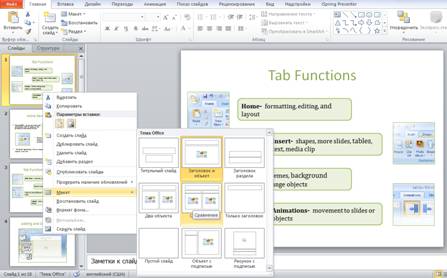
4-расм. Янги слайд учун макетлардан фойдаланиш
Керак лисини танлаш учун унинг белгисига бир марта сичқонча тугмаси босилади ва “Ок” тугмаси танланади, ёки икки марта слайд белгисига сичқончанинг чап тугмаси тез босилади. Танланган слайд тақдимот ойнасида слайдлар режимида ҳосил бўлади.
|
|
ҚИЗИҚАРЛИ МАЪЛУМОТЛАР |
Microsoft Power Point дастури 1987 йилда пайдо бўлган ва ҳозирги кунга келиб бир қанча версиялари ишлаб чиқилган.
Бирон бир слайд танланганда ва унинг маълум соҳасида тугма босилганда, Power Point дастури фойдаланувчи менюдан мос буйруқни қидириб юрмаслиги учун, барча имкониятларни автоматик юклайди.
|
|
АМАЛИЙ ИШНИ БАЖАРИШ ТАРТИБИ
|
1. Microsoft Power Point дастури ишга туширилсин.
2. Янги слайд яратилсин ва унга ном берилсин.
3. “Расм”(«Рисование») асбоблар ойнасида “Матн” («Текст») тугмаси босилсин.
4. Матн ёзиш учун зарур майдон ҳосил бўлгунига қадар, курсор слайдга ўтказилсин.
5. Ажратилган (рамка билан) майдонда матн терилсин.
6. Матн киритилган майдонни сичқонча кўрсаткичи ёрдамида слайднинг керакли жойига ўтказилсин.
7. Шрифтни ўзгартириш учун матнни ажратиб, “Форматлаш” ("Форматирование") ойнаси ёрдамида матннинг кўриниши, шрифт ўлчами, ранги ва бошқа параметрлари ўзгартирилсин.
8. Бажарилган ишлар асосида ҳисобот тайёрлансин ва ҳимоя қилинсин.
2 АМАЛИЙ МАШҒУЛОТ
POWER POINT ДАСТУРИДА АНИМАЦИЯЛИ ГРАФИК ВА СХЕМАЛАР ТУЗИШ
|
|
ИШ МАҚСАДИ |
Талабаларда Power Point дастури ёздамидада анимация график ва схемалар тузиш ва ундан фойдаланиш бўйича билим, кўникма ва малакалар ҳосил қилиш.
|
|
НАЗАРИЙ МАЪЛУМОТЛАР |
Матн ва диаграммалар киритилгандан кейин, хар бир слайдни қайта кўриб чиқиш керак. Баъзи слайдларга киритилган изоҳлар тақдимот моҳиятини аудиторияга етказишда қатта ёрдам бериши мумкин. “Расм” (”Рисование”) асбоблар ойнасидаги “Матн” (“Текст”) тугмасидан фойдаланиб, слайднинг ихтиёрий жойида шу мавзуни ёритувчи матнларни аннотациялар кўринишида киритиш мумкин. Бундан ташқари бу кадамда “Расм” (”Рисование”) асбоблар ойнасидан фойдаланиб, слайдларни расмлар билан тўлдириш мумкин. Оддий ҳолатда аннотация бирор диаграммани ёритувчи ва у билан чизиқ орқали боғланган матн ҳисобланади. Бу қўйидаги расмга кўрсатилган. Лекин Power point муҳитининг кучли график воситалари ёрдамида анча мурракаб график образларни ҳам яратиш мумкин.
Агар расмлар чизишда кийналаётган бўлсангиз, кўплаб тайёр расмлардан иборат бўлган ”Сервис” менюсининг «Автографика» бўлими ёздамидада чакириладиган power pointнинг графиклар кутубхонаси «Рисунок» дан фойдаланишингиз мумкин. Power pointда расмлар категорияларга бўлинади.
Тақдимотни яратиш учун менюнинг «Вставка» бўлимидан фойдаланган бўлсангиз, «Картика» буйруги тақдимотнгизда асосий таянч ибораларни топиб, мавзуга мос расмларни танлаш имконини беради. Слайд режимида «Вставка» менюсидан «Рисунок» буйруги танланса, экранда «Картинка» мулокот ойнаси ҳосил бўлади. Расм жойлаштирилиши керак бўлган слайдга утиш учун калитли сузлар орасидан кераклисини танлаш, ҳамда «На слайде» рўйхатидан зарур слайд танланиб, «Показ слайд» тугмаси босилади (танланган расм ажратилган бўлади). Эски ажратилган расм эски кутубхонадаги ихтиёрий расм ажратилиб, «Вставит» тугмаси босилади.
Слайд режимида ихтиёрий слайдга графикани «кулда» жойлаштиришингиз мумкин. Агар слайд билан иш бошлаганда, графика учун ажратилган иккита авторазметкадан биттаси танланса, графика учун ажратилган жойда сичконча тугмасини икки марта босиш, Картинки кутубхонасини юклайди.
«Вставка» менюсида «Графика» буйругини танлаш, Миcрософт клипа галлерый кутубхонасининг мулокот ойнасини юклайди. Мулокот ойнанинг чап томонида бўлимларнинг алфавит буйича номлари, расмлар унг томонда жойлашган бўлади. Маълум бўлимдаги расмларни кўриш учун руйхатда шу бўлим номида манипулятор тугмаси босилади. Керакли расмни сичконча тугмасини бир марта босиб танлангач, расм рамка билан уралади. «Вставит» тугмаси расмни слайдга жойлаштиради (ёки расм устида сичконча тугмаси икки маротаба босилади). Слайдга жойлаштирилган расмни керакли жойга суриш мумкин. Бурчаклардаги маркерларни суриб, расм улчамини узгартириш мумкин. Ctrl тугмаси босиб турилса, расм марказга нисбатан кичраяди, Эски қатталаштирилади. Ctrl тугмасини босиб туриб, расм сурилса, янги жойда унинг нусхаси ҳосил бўлади.
Графиклар кутубхонаси «Вставка картинки ёздамидада сиз слайднинг кабул қилиниш самарадорлигига матнга мос расмни танлаш билан эришиш мумкин.
Тақдимот вақтида сиз ўзингизнинг барча кобилият ва энергиянгизни графикингиздаги кичкина техник кисмларини тушунтиришга каратасиз, матнли ва график соҳалар ёнида пайдо бўлувчи матнли майдонлардаги киска изохлардан фойдаланишингиз мумкин.
|
|
ҚИЗИҚАРЛИ МАЪЛУМОТЛАР |
Расмлар билан биргаликда олдин бошқа дастурлар томонидан яратилган иллюстратсиялар, шунингдек, сканерланган фотосуратларни ҳам жойлаштириш мумкин. Power Point бошқа мухаррирлардаги расмларни ҳам бемалол экранга чиқаради.
|
|
АМАЛИЙ ИШНИ БАЖАРИШ ТАРТИБИ
|
1. Power Point дастури очилади
2. Дизайн бўлимидан керакли бўлган дизайн(стилл)ни танлаймиз ва унга матн киритамиз
3. Ведио тасвирларни вставка бўлимидан Ведио комондасидан фойдаланиб қўямиз
4. Кутубхонадан керакли расм файлини танлаш, ёки расм чизилган файлнинг номини кўрсатиш.
5. Расмни слайднинг керакли жойига жойлаштириш.
6. Расмнинг улчамларини зарур катталиккача ўзгартириш
7. Натижани ўқитувчига кўрсатинг
АМАЛИЙ МАШҒУЛОТ № 3
POWER POINT + ISPRING ПАКЕТИ ЁРДАМИДА ТАҚДИМОТ ШАКЛИДА МУЛТИМЕДИАЛИ ЎҚУВ ИЛОВАЛАРИНИ ЯРАТИШ.
|
|
ИШДАН МАКСАД |
Power Pointда iSpring орқали тақдимот яратиш учун аввало iSpring дастури ўрнатилган бўлиши керак.Power Pointга кирганимизда “iSpring Presenter”тугмачасига дуч келамиз ва шу орқали дастурга кирамиз ва ундан “Publish” тугмасини танлаймиз.
Power Pointда iSpring орқали тақдимот яратиш учун аввало iSpring дастури ўрнатилган бўлиши керак.Power Pointга кирганимизда “iSpring Presenter”тугмачасига дуч келамиз ва шу орқали дастурга кирамиз ва ундан “Publish” тугмасини танлаймиз.

1-расм. iSpring Presenter дастури ойнаси
Яратилган тақдимотни флаш ёки Html форматига ўтказиш учун ушбу ойнадан дан “Publish” тугмасини босамиз.
“Publish” тугмаси орқали қуйидаги ҳосил бўлади. Бу ёрдамида биз призинтатсияни номлашимиз,қаерга сақлашимизни кўрсатишимиз, Плейрини танлашимиз мумкин.

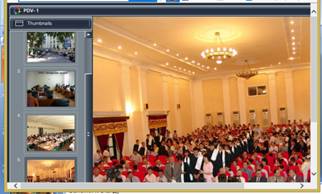
2-расм. iSpring Presenter дастурида тақдимотни конвертация қилиш
Агарда слайдларни қанча вақтда ўзгариб туришини белгиламоқчи бўлса у ўолда биз қуйидаги ойна ёрдамида ҳар битта слай намойиш қилиниши учун керакли бўлган вақт интервалларини киритишимиз мумкин бўлади.
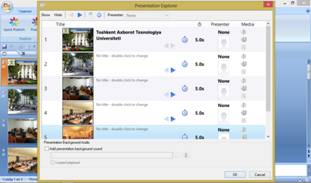
3-расм. iSpring дастурида вақт интервали
Шундай қилиб Power Point iSpring пакети ёрдамида тақдимот шаклида ўқув иловаларни яратишни ўрганиб олдик.Ҳосил бўлган иловани биз веб браузерлар ёки флаш плайерлари ёрдамида намойиш қилиш имкониятига эга бўлишимиз мумкин.
Демак яратилган иловани биз интернет тармоғига жойлаштиришимиз ҳам мумкин бўлади. Бу эса яратилган иловадан оммавий фойдаланиш имкониятини яратади.
|
|
ҚИЗИҚАРЛИ МАЪЛУМОТЛАР |
iSpring Presenter дастури интерактив тестлар, сўровномалар, аудио ва видео маълумотлар ёрдамида HTML5/Flash ўқув курсларни яратишга мўлжалланган дастурдир.
|
|
АМАЛИЙ ИШНИ БАЖАРИШ ТАРТИБИ
|
1. Power Point дастури ёрдамида тақдимот яратинг
2. Тақдимот учун керакли дизайн ва шрифтларни танланг
3. Тақдимот учун керакли бўлган маъумотларни жойлаштиринг
4. Тақдимотни компьютер хотирасига киритинг ва сақланг
5. Менюлар қаторидан iSpring Presenter бандини танланг ва ундан Publish(ёки Quick Publish)қаторини танланг
6. Яратилган HTML5/Flash курсини ишлатиб кўринг
7. Натижани ўқитувчига кўрсатинг
8.
АМАЛИЙ МАШҒУЛОТ № 4
ISPRING ДАСТУРИ ЁРДАМИДА ТЕСТ САВОЛЛАРИНИ ЯРАТИШ
|
|
ИШДАН МАКСАД |
iSpring дастури ёрдамида тест саволларини яратиш ва ундан уқув жараёнида фойдаланишнинг илмий назарий ва амалий аҳамиятини ўрганиш. Шунингдек iSpring дастури ёрдамида тест саволларини яратиш ҳақида билим кўникма ва малакаларни эгаллаш.
|
|
НАЗАРИЙ МАЪЛУМОТЛАР |
iSpring дастури ёрдаимда тест саволларин яратиш учун MS Power point дастурини ишга туширасиз ва менюлар қаторидан iSpring Presenter банди танланади(1-расм).

1-расм. iSpring Presenter дастури
Тест саволларини яратиш учун мазкур ускуналар панелидпн Quiz банди танланади. Натижада тест саволларин яратиш учун iSpring дастурининг Quiz Builder ойнаси ҳосил бўлади(2-расм).

2-расм. Quiz Builder ойнаси
Settings - Созлаш. Бу бўлимда тест дастурини созлаш мумкин.
True/False - Рост/Ёлғон. Бунда тест саволларига фақатгина ха/йўқ жавобини бериш имконияти мавжуд.
Multiple choise - Бир нечта танланувчи. Бунда тест саволларига бир нечта жавоблардан фақатгина биттасини танлаш имконияти мавжуд.
Multiple responce - Бир нечта жавобли. Бунда тест саволларига бир нечта жавоблардан бир нечтасини танлаш имконияти мавжуд.
Fill in the blank – Майдонлар тўлдирилувчи. Бунда тест саволларига жавобни махсус майдонга матнни киритиш орқали жавоб бериш имконияти мавжуд.
Sequence – Кетма-кет. Бунда тест саволларига бир нечта жавобларни аниқ кетма-кетликда киритиш орқали амлга ошириш имконияти мавжуд.
Quiz preview – Тест саволларини кўриш. Бунда яратилган тест саволларин кўриш ва тест саволларига жавоб бериш имконияти мавжуд.
Тест саволларини тезкор кўриб чиқиш ойнаси орқали тест саволларига жавоб беришинги мумкин. Агар сиз саволларга тўғри жавоб берган бўлсангиз сизга тўғри жавоб берганингиз ҳақида ҳабар берилади. Акс ҳолда сизга нотўғри жавоб берганингиз ҳақида ҳабар берилади.


3-расм. Натижаларни таҳлил қилиш
Барча тест саволларига жавоб бериб бўлганингиздан кейин сизнинг натижаларингиз 3 расмда кўрсатилган шаклда намоён булади.
Шундан кейин Review Quiz тугмачасини босиш орқали сиз тест саволларига берган жавобларингизни муҳокама қилишингиз учун батафсил маълумотларга эга бўласиз.


4-расм. Review Quiz ойнаси
|
|
ҚИЗИҚАРЛИ МАЪЛУМОТЛАР |
iSpring Quiz maker дастури ёрдамида табақлаштирилган ва мослашувчан тест саволларини яратиш имкониятига эга бўлишингиз мумкин. Яъни тест саволларига жавоб берётган фойдаланувчининг жавобига нибатан кейинги бериладиган саволланинг мураккаблиги содда ёки мураккаб даражада бўлиши мумкин.
|
|
АМАЛИЙ ИШНИ БАЖАРИШ ТАРТИБИ
|
1. Тақдимот яратинг
2. Тақдмиотни керакли слайдини танлаб унга тест саволларини жойлаштиринг
3. Тест саволларини яратинг ва унга малумотлар киритинг
4. Тақдимот ва тест савлларини сақланг
5. Дастурни Flash/HTML форматига ўгиринг
6. Яратилган тест саволларини ишлатиб кўринг
АМАЛИЙ МАШҒУЛОТ № 5
SHARE POINT DESINGER ДАСТУРИ ЁРДАМИДА ГИПЕРМАТНЛАР ЯРАТИШ.
|
|
ИШДАН МАКСАД |
Share Point Desinger дастури ёрдамида гиперматнлар яратиш буйича билим,куникма ва малакаларни хосил килиш.
|
|
НАЗАРИЙ МАЪЛУМОТЛАР |
Ушбу SharePoint Designer дастури электрон уқув курслари ва гиперматнлар яратиш учун мўлжалланган қулай ва ишлатиш осон бўлган дастурлардан бири ҳисобланади. Бу дастур Microsoft коорпарацияси тамонидан ишлаб чицилган ва офис пакети таркибига кирувчи қўшимча дастурий таъминотдир.
Веб саҳифани очиш. SharePoint Designer 2007 дастуридан фойдаланиб веб сайтларни очиш. уқуйидаги тартибда амалга оширилади.
Start менюсидан SharePoint Designer 2007 дастурини танланг ва уни ишга тушуринг.
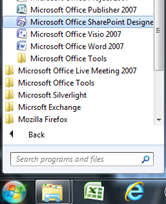
1-расм. SharePoint Designer дастурини ишга тушуриш ойнаси
Веб сайтни очиш учун файл менюсидан “Open Site” бандини танланг
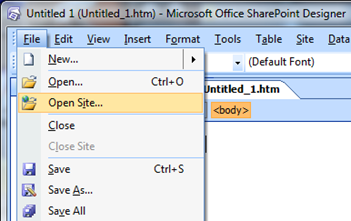
2-расм. SharePoint Designer дастурининг файл менюси
Ҳосил бўлган ойнадан вебсайтнинг тўлиқ манзилини киритинг. Мисол учун http://edweb.tusd1.org/Teacher01
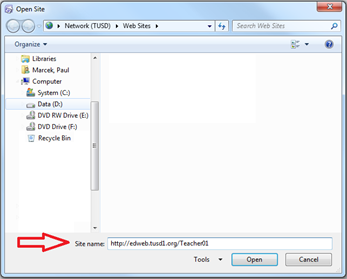
Фойдаланувчилар сайтга кириши ва ундаги маъумотларни ўзгартириш учун қуйидаги ойнадан ўз логини ва махфий кодини киритиш талаб қилинади( эслатма фойдаланувчининг логинини ёзишда қуйидагича қилиб ёзиш таклиф қилинади CITIWEB\фойдаланувчининг логини). Логин парол киритинг ва ОК тугмасини босинг.

Юқоридаги жараёнлар мувофақиятли амалга оширилгандан сўнг қуйидаги расмда кўрсатилгандек ойна ҳосил бўлади. Бу ерда сизнинг вебсайтингиздаги файл ва каталоглар рўйхати келтирилган бўлади.

Янги папка яратиш. Янги папка яратиш учун энг юқори қисмдаги папка танладаи ва сичқончанинг ўнг тугмачаси босилади ва ундан create a new folder буйруғи танладаи.

3-расм. Янги папка яратиш
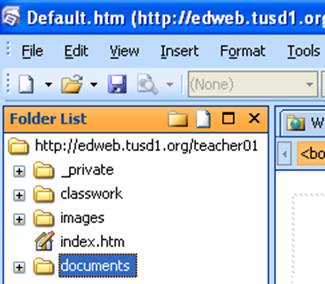
Янги саҳифа яратиш. Янги саҳифа яратиш учун керакли папка танланади ва сичқончанинг ўнг тугмачаси босилади ва ундан New > HTML буйруғи танладаи.

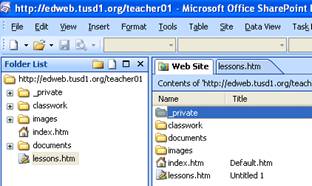
Яратилган HTML саҳифа одатда ‘Untitled_1.htm’ кўринишида бўлади кейинчалик сиз бу саҳифанинг номини ўзгартиришингиз мумкин. Мисол учун ‘lessons.htm’ каби. Битта нарсага эътибор қаратиш лозимки, файлга ном бераётганда пробелларни ишлатиш ман этилади. Чунки бу саҳифани броузерда осган пайтда пробелларни ишлатган бўлсангиз хатоликлар келиб чиқиши мумкин.


Юқоридаги ишларни амалга оширганингиздан сўнг қуйидаги расмда кўрсатилгандек натижага эга бўлишинги мумкин бўлади. Сиз SharePoint Designer дастури ёрдамида гиперматн яратдингиз
|
|
ҚИЗИҚАРЛИ МАЪЛУМОТЛАР |
Share Point Desinger дастури ёрдамида гиперматнлар ҳосил қилиш учун веб саҳифаларга ном беришда пробеллардан фойдаланиш мумкин эмас.
|
|
АМАЛИЙ ИШНИ БАЖАРИШ ТАРТИБИ
|
1. Share Point Desinger дастурини ишга тушириш
2. Шахсий веб сайтинигизни осинг
3. Веб сайтга учун янги папка яратинг ва веб сахифа қўшинг
4. Натижани ўқитувчига кўрсатинг
АМАЛИЙ МАШҒУЛОТ № 6
SHARE POINT DESINGER ДАСТУРИ ЁРДАМИДА ГИПЕРМАТНЛАР ЯРАТИШ.
|
|
ИШДАН МАКСАД |
Share Point Desinger дастури ёрдамида гиперматнлар яратиш буйича билим, кўникма ва малакаларни хосил килиш.
|
|
НАЗАРИЙ МАЪЛУМОТЛАР |
Олдинги машғулотимизда SharePoint Designer дастури ёрдамида веб сайтларни очиш, каталог ва веб саҳифаларни яратишни кўриб қиччан эдик. Бу машғулотимизда эса файлларни импорт қилиш, гипер иловалар жойлаштириш ва гарфик маълумотлар жойлаштиришни кўриб қичамиз.
Файлларни импорт қилиш. SharePoint Designer дастури ёрдамида сиз яратаётган веб сайтингиз учун Word ҳужжатлари, PowerPoint тақдимотлари, Excel жадваллари ва PDF файлларни юклаш имконияти мавжуд.
SharePoint Designer дастурида очилган вебсайтнинг documents номли папкасини танланг, ҳудди мана шу жойда веб сайт чун керакли бўлган файллар жойлашган бўлади.


2-расм. Фаллар сақланадиган папка
Веб сайтга ҳужжатларни импорт қилиш учун файл менюсидан Import > File банди танланади.

Ҳосил бўлган ойнадан Add File тугмачаси босилади ва керакли ҳужжатлар турган жой кўрсатилади.
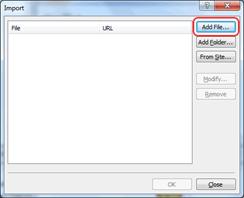
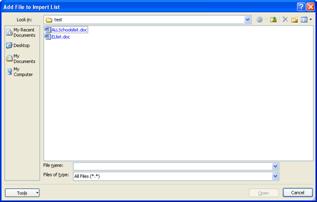
Сиз бу ердан бир вақтнинг ўзида битти ёки бир нечта файлларни импорт қилишингиз мумкин.
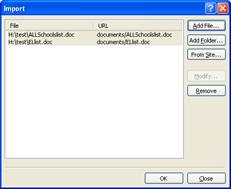

Гипермурожатлар. Одатда веб сайтда ишлатилган саҳифалар бири билан гипермурожатлар орқали боғланади. Бунинг URL(Universal Resource Locator) манзилидан фойдаланилади. Word ҳужжатлари, PowerPoint тақдимотлари, Excel жадваллари ва PDF файлларига мурожат қилгинда ҳам гипермурожатлардан фойдаланилади.
Гипермурожатларни жойлаштириш учун керакли матнни танлаб сичқончанинг ўнг тугмачаси ёрдамида Hyperlink Properties банди танланади.
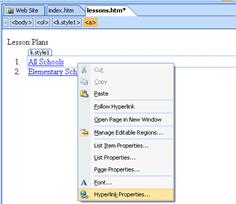

Шундан кейин веб саҳифада бошқа бир интернет ресурслари учун гипермурожат ўрнатилган бўлади
Гарфик маълумотлар жойлаштириш. Гиперматнга гарфик маълумотлар жойлаштириш тартиби ҳудди гиперматнларга файлларни жойлаштириш каби амалга оширилади.
Юқоридаги ишларни амалга оширганингиздан сўнг қуйидаги расмда кўрсатилгандек натижага эга бўлишинги мумкин бўлади. Демак биз SharePoint Designer дастури ёрдамида гиперматнларга файллар, гипермурожаатлар ва график маълумотларни жойлаштиришни ўрганиб олдик.
|
|
ҚИЗИҚАРЛИ МАЪЛУМОТЛАР |
Share Point Desinger дастури ёрдамида гипермуражаатлар ҳосил қилишнингиккита усули мавжуд: Ички ва ташқи гипермурожаатлар.
|
|
АМАЛИЙ ИШНИ БАЖАРИШ ТАРТИБИ
|
1. Share Point Desinger дастурини ишга тушириш
2. Шахсий веб сайтинигизни осинг
3. Веб сайтга учун янги папка яратинг ва веб сахифа қўшинг
4. Керакли файлларни импорт қилинг
5. Гипер иловалар жойлаштиринг
6. Гарфик маълумотлар жойлаштиринг
7. Натижани ўқитувчига кўрсатинг
8.
АМАЛИЙ МАШҒУЛОТ № 7
MACROMEDIA FLASH ДА ЧИЗИШ УСУЛЛАРИ. ЧИЗИШ ПАНЕЛИ ВА ИНСТРУМЕНТЛАРИ БИЛАН ТАНИШИШ.
|
|
ИШДАН МАКСАД |
Macromedia Flash имониятлари билан танишиш ва унинг ёрдамида ўқув жараёнида қўлланиладиган воситалар яратиш кўникмаларини шакллантириш
|
|
НАЗАРИЙ МАЪЛУМОТЛАР |
Компьютер технологиясининг ривожланиши ҳозирги замонда ихчам ва бежирим, фойдаланувчи учун қулай бўлган ҳаракатли дастурлар яратилиш имкониятини яратмоқда. Бу яратилган дастурлар Netscape Navigator (NN) билан бирга ишлашдан ташқари, Internet Explorer (IE) билан ҳам ишлайди. Мicromedia компанияси томонидан шундай программалардан бири Flash пакет программаси яратилган бўлиб, бу программа техник WEB-дизайн воситаларининг тўлиқ имкониятидан фойдаланиш имкониятини беради. Бу программанинг имкониятлари жуда кенг бўлиб, бунда ҳаракатлар ва товушлар 100 кб файл ҳажмнигина эгаллайди.
Flash қуйидаги имкониятларга эга:
Яратилаётган файлни ҳажми кичиклиги ва Flash дастурининг тармоқдан тез юкланувчанлиги;
Flash да векторли формат қўлланганлиги бунда файллар сиқилади ва шунинг учун файл ҳажми камаяди;
Браузерлар орасидаги боғлиқлик, яъни Flash IE, NN лар билан бирга ишлайди;
Бошқарув тилининг қудратлилиги. Macromedia Flashда махсус дастурлаш тили ишлатилиниб, бунда бажарувчи ўз сахифаси учун қулай имкониятлардан фойдаланиши мумкин, яъни массивлар, такрорланиш, формулалар ва шартлардан тўлиқ фойдаланиш мумкин;
Гўзаллиги. Flashда оддий шар ёки ихтиёрий шакл ҳам жуда чиройли ранглар билан тасвирланиши мумкин.
Қулайлилиги. Flashдан оддий расм чизишни билган ҳар қандай ўқувчи фойдаланиши мумкин;
Бажарувчиларнинг кўплиги. Агар фойдаланув-чига графикли, товушли ва кичик ҳажмли файллар керак бўлса, унда Flash дастурининг тенги йўқ. Flash дастури Wиндоwс 95/98/NT/2000 учун ишлайди.
Flash интерфейси жуда қулай ва онсон.
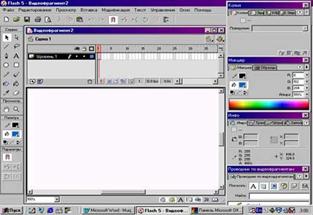
1-Расм. Flash 5 ойнасининг умумий кўриниши.
1- расмда Flash 5 ойнасининг умумий кўриниши келтирилган. Flash интерфейси Адобе дастурининг интерфейсига жуда ўхшашдир. Flash билан ишлаганда фойдаланувчи унинг қулайлиги ва соддалигидан Мicromedia фирмасининг бу дастурга жуда кўп меҳнати синганлигини билиши мумкин.
Flash 5 ойнаси қуйидаги кўринишга эга:
- Ойнанинг чап қисмида воситалар панели жойлашган. (2-расм) Воситалар панели ёрдамида керакли восита қуроли олиниб, ишчи мухитини бошқариш ва керакли рангларни танлаш мумкин;
- Ойнанинг ўнг томонида эса, керакли панел, ранглар, объектни созлаш ва диалог ойнаси жойлашган;
- Ойнанинг ўрта қисмида ишчи мухити бўлиб, унда бажарувчи ўз ижодини яратиши мумкин;
- Панелнинг юқори қисмида эса вақтлар шкаласи жойлашган (Тime line). ( 4-расм).
Flashда чизиш жуда онсон. Бунинг учун воситалар панелидаги қуроллардан фойдаланиш керак. 2-расмда воситалар панелининг умумий кўриниши келтирилган.
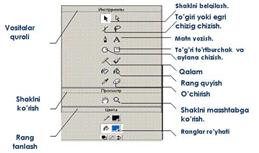
2-Расм. Воситалар панели.
Flash файлларини филм (Мovie) ёки «мултик» деб аташ мумкин. Чунки Flash да вақт шкаласи мавжуд бўлиб, ундаги чексиз имкониятлардан фойдаланиш мимкин ва бу имкониятлар албатта вақт билан боғлиқ бўлади. Бажарувчи яратилган мултикни ишга тушириши, тўхтатиши, бир кадрдан иккинчи кадрга ўтиши, бошқа мултикларни ишга тушириши ва ҳаказоларни бажариши мумкин.
Flashда файл қуйидагича яратилади. Flashда янги яратилган файллар .flа кенгайтмали бўлиб, бу файлларни транслатсия қилиши натижасида якуний .swf файли ҳосил бўлади. Шундан сўнг уни браузерда кўриш мумкин. Ундан ташқари Flashда яратилган файлни бажарилувчи .ехе файли кўринишида ҳам ташкил қилиш мумкин. Бунинг учун яратилган Flashнинг файлини жаcк-коди билан генератсия қилиш керак. Ундан ташқари Flash файлини GIF тасвири кўринишида ҳам сақлаш мумкин.
Масалан: Энг оддий мултик қилиш учун биз «Овал» ва «Выделение» дан фойдаланишимиз мумкин. Бунинг учун қуйидаги ҳаракатлар кетма-кетлигини бажарилиш керак:
«Овал» олиниб, ойнанинг чап қисмида айлана ёки овал чизилади;
«Выделение» танланиб, чизилган шакл чегараси билан ажратилади. Бунинг учун шаклни тўғри тўртбурчак ичига олинади.
Бунда шакл (ёрдамида тўғри тўртбурчак ичига олиниб ажратилади (сичқончанинг чап тугмаси босиб турилади) ёки шаклга сичқонча кўрсаткичи келтирилиб, чап тугма икки марта босилади. Шаклнинг ҳамма қисми ажратилади;
Insert (вставка) менюсидаги Convert to symbol (Конвертироват в символ ) белгиланиб, диалог ойнасидаги график танланади ва ОК (Да) тугмаси босилади (ёки F8 тугмаси босилади);
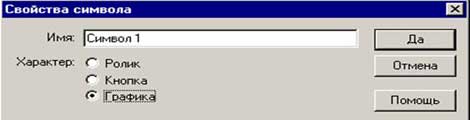
3- Расм. Белги (символ) турини танлаш ойнаси
Вақт шкаласидаги бирор кадр (масалан 25-кадр) танланиб (7-расм), (шу кадрда сичқонча тугмаси босилади) менюдаги insert keyframe (Ключевой фрейм) босилади (ёки F6 тугма босилади). Бу билан биз 25-кадрда асосий кадрни (Ключевой) ҳосил қилдик;
Шакл ажратилади, (шакл атрофида ҳаво ранг рамка пайдо бўлиши керак) ва уни ишчи ойнасининг ўнг томонига суриб ўтказилади;
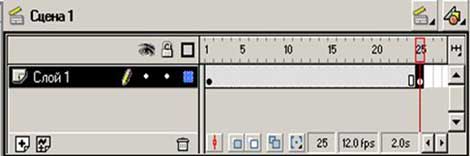
4-Расм. 25-кадрда (ключевой кадр) асосий кадрни ҳосил
қилиш.
Биринчи кадрга қайтилади (шаклни яна чап томонда кўриши керак). Insert менюсидан (ёки сичқончанинг ўнг тугмаси босилганда пайдо бўладиган контекст менюсидан) Create montion tween (Создание движения ) танланади ва Enter тугмаси босилади. Натижада оддий мултик ҳосил бўлди. (5-Расм).
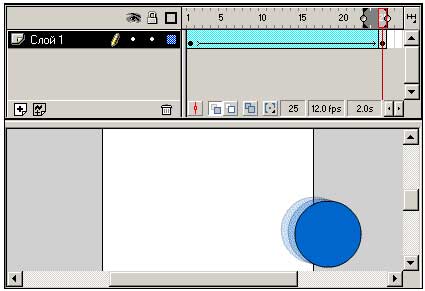
5-Расм. Айлананинг ҳарактланиш мултиги.
Мултикка яна бир элемент қўшиш мумкин. Бунинг учун 25-кадр танланиб, шакл ажратилади. Effect диалогига кирилади. Агар диалогда керакли буйруғини топиш қийин бўлса менудаги Windows Panels Effect нинг ўнг томонидан танлаш мумкин. Бу диалогдаги Алфа (Прозрачност) параметрини 0% га тушуринг.
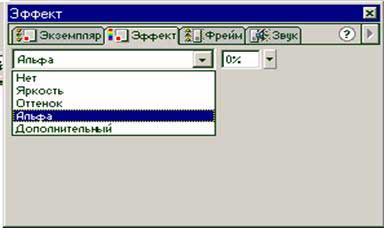
6-Расм. Алфа (прозрачност) га келтириш.
Ҳосил қилинган филмни бошқаттан ишлатинг. Flash да фақат ҳаракат учун асосий нуқталарни бериш керак, оралиқ кадрлардаги ҳаракатларни программанинг ўзи бажаради. Аммо кадр оралиғидаги ҳаракатларни ҳам ҳосил қилиш мумкин.
Охирги қадам бу .swf файлига трансляция қилиниб, НТМL файли билан генерация қилишдир. Буни File Publish(Файл публикация) ёки Shift+F12 тугмани босиш билан ҳосил қилинади. Файл браузерга юкланади. Файлни очиш учун File Publish Preview ёки F12 тугмани босиш керак.
|
|
ҚИЗИҚАРЛИ МАЪЛУМОТЛАР |
Macromedia Flash дастурини Adobe фирмаси сотиб олганидан кейин дастурнинг номи ўзгарди ва у эндиликда Adobe Flash деб ном олди.
|
|
АМАЛИЙ ИШНИ БАЖАРИШ ТАРТИБИ
|
1. Macromedia Flash дастурини ишга туширинг
2. Macromedia Flash дастури
имкониятлари билан танишиб чиқинг
АМАЛИЙ МАШҒУЛОТ № 8
MACROMEDIA FLASH АНИМАЦИЯЛАРИ ВА КЛИПЛАРИ. ШАКЛ ЎЗГАРТИРИШ, ҚАТЛАМЛАР БИЛАН ИШЛАШ, ОВОЗ ҚЎЙИШ
|
|
ИШДАН МАКСАД |
Macromedia Flash дастурида анимациялар, клиплари, шаклларни ўзгартириш, қатламлар билан ишлаш ва овоз қўйишни ўрганиш.
|
|
НАЗАРИЙ МАЪЛУМОТЛАР |
Вақт шкаласидаги бирор кадр (масалан 25-кадр) танланиб (7-расм), (шу кадрда сичқонча тугмаси босилади) менюдаги insert keyframe (Ключевой фрейм) босилади (ёки F6 тугма босилади). Бу билан биз 25-кадрда асосий кадрни (Ключевой) ҳосил қилдик;
Шакл ажратилади, (шакл атрофида ҳаво ранг рамка пайдо бўлиши керак) ва уни ишчи ойнасининг ўнг томонига суриб ўтказилади;
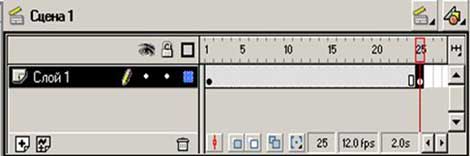
4-Расм. 25-кадрда (ключевой кадр) асосий кадрни ҳосил қилиш.
Биринчи кадрга қайтилади (шаклни яна чап томонда кўриши керак). Insert менюсидан (ёки сичқончанинг ўнг тугмаси босилганда пайдо бўладиган контекст менюсидан) Create montion tween (Создание движения ) танланади ва Enter босилади. Мана оддий мултик ҳосил бўлди. (5-Расм).
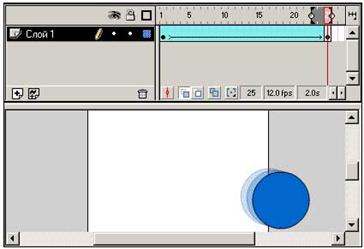
5-Расм. Айлананинг ҳарактланиш мултиги.
Мултикка яна бир элемент қўшиш мумкин. Бунинг учун 25-кадр танланиб, шакл ажратилади. Effect диалогига кирилади. Агар диалогда керакли буйруғини топиш қийин бўлса менудаги Windows > Panels >Effect нинг ўнг томонидан танлаш мумкин. Бу диалогдаги Алфа (Прозрачност) параметрини 0% га тушуринг.
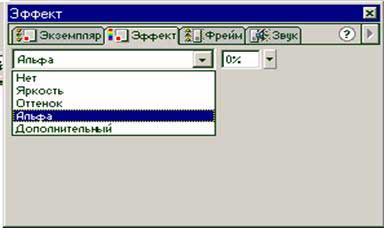
6-Расм. Алфа (прозрачност) га келтириш.
Ҳосил қилинган филмни бошқаттан ишлатинг. Флаш да фақат ҳаракат учун асосий нуқталарни бериш керак, оралиқ кадрлардаги ҳаракатларни программанинг ўзи бажаради. Аммо кадр оралиғидаги ҳаракатларни ҳам ҳосил қилиш мумкин.
Охирги қадам бу .swf файлига транслятсия қилиниб, НТМЛ файли билан генерация қилишдир. Буни File > Publish (Файл публикация) ёки Shift+F12 тугмани босиш билан ҳосил қилинади. Файл браузерга юкланади. Файлни очиш учун File->Publish Preview ёки F12 тугмани босиш керак.
|
|
ҚИЗИҚАРЛИ МАЪЛУМОТЛАР |
Ушбу дастур ёрдамида анимацияларни тезда яратиш ва ўзгартириш мумкин. Бу дастур ёрдамида яратилгананимацияларни ҳажми жуда ҳам кичик ҳисобланади.
|
|
АМАЛИЙ ИШНИ БАЖАРИШ ТАРТИБИ
|
1. Дастурни ишга тушуринг
2. Анимация яратинг
3. Аудио/видео файлларни жойлаштиринг
4. Дастурнин ўқитувчига кўрсатинг
5.
АМАЛИЙ МАШҒУЛОТ № 9
WEB SOFT COURSELAB ИНСТРУМЕНТЛАРИ ИШЧИ ПАНЕЛИ БИЛАН ТАНИШИШ
|
|
ИШДАН МАКСАД |
Талабаларда Web Soft CourseLab дастурининг ускуналари ва ишчи панели билан ишлаш бўйича билим ва кўникмалар ҳосил қилиш.
|
|
НАЗАРИЙ МАЪЛУМОТЛАР |
Электрон ўқув қўлланма – бу якунланган дастурли маҳсулот бўлиб, унинг ўзига хос хусусияти автоматлаштирилган ҳамда лойиҳалаштириш самарадорлигини оширишга йўналтирилган катта дастурли тизимларни лойиҳалаштиришнинг замонавий концепцияларидан фойдаланиш ҳисобланади. Электрон ўқув қўлланмалар яратиш имкониятини берувчи дастурлар сони ҳозирги вақтга келиб жуда кўп ҳисобланади. Шундай дастурлардан бири Course Lab ҳисобланади.
CourseLab – бу Интернет тизимида, масофавий таълим тизимларида, компакт диск ёки бошқа ҳар қандай сақлаш қурилмаларида ишлатиш учун мўлжалланган интерактив таълим материаллари (электрон дарсликлар) тайёрлаш учун мўлжалланган кучли ва ишлатиш осон бўлган дастурий восита.
CourseLabнинг асосий имкониятлари
Ø WYSIWYG тизимида кўриш ва натижаларни олиш мумкин бўлган таълим материалларини яратиш ва таҳрир қилиш.
Ø Тузувчидан HTMLёки бошқа дастурлаш тилларини билишни талаб қилмайди.
Ø Объектив ёнашиш ҳар қандай қийинликдаги таълим материалларини яратиш имконини беради.
Ø Сенарийлардан фойдаланиш мураккаб кўп Объектли боғлиқликларни яратишни осонлаштиради.
Ø Тестларни автоматик яратиш механизмига эга.
Ø Очиқ объектив интерфейс объект ва шаблонлар кутубхонаси ва фойдаланувчи яратган кутубхоналарни осонликча кенгайтириш имконини беради.
Ø Объектлар анимацияси механизмига эга.
Ø Таълим курсларига ҳар қандай Rich-mediaнинг ҳар қандай турини Macromedia Flash, Shockwave, Java ва ҳар қандай форматдаги видео-форматдаги файлларни жойлштириш имконини беради.
Ø Мусиқий кетма-кетлик жойлаштириш ва синхронлашнинг осон механизмлари.
Ø Microsoft PowerPoint форматидаги презентасияларни ўқув материалига жойлаштириш имконияти
Ø Ҳар хил дастурий таъминотларнинг симуляцияларини яратиш имконини берувчи экранни суратга олиш механизмига эга.
Ø Амалларни изоҳлашнинг осон тилига эга.
Ø Малакали фойдаланувчига дастур файлларнинг хусусиятларига тўғридан-тўғри JavaScript-кириш имконини беради.
Ø Электрон таълим курсларини кўриш учун Javaнинг бўлиши талаб қилинмайди.
|
|
ҚИЗИҚАРЛИ МАЪЛУМОТЛАР |
CourseLab – бу Интернет тизимида,компакт диск ёки бошқа ҳар қандай сақлаш қурилмаларида ишлатиш учун мўлжалланган электрон дарсликлар тайёрлаш учун мўлжалланган кучли ва ишлатиш осон бўлган дастурий восита.
|
|
АМАЛИЙ ИШНИ БАЖАРИШ ТАРТИБИ
|
1. Дастурни ишга тушириш
2. Дастурнинг ускунавий воситалари билан танишиш.
3. Дастурнинг ускуналар вазифалари билан танишиш.
4. Натижани ўқитувчига ҳисобот тарзида кўрсатиш.
1.
АМАЛИЙ МАШҒУЛОТ № 10
WEB SOFT COURSELAB ИНСТРУМЕНТЛАРИ ИШЧИ ПАНЕЛИ БИЛАН ТАНИШИШ
|
|
ИШДАН МАКСАД |
Талабаларда Web Soft CourseLab дастурининг ускуналари ва ишчи панели билан ишлаш бўйича билим ва кўникмалар ҳосил қилиш.
|
|
НАЗАРИЙ МАЪЛУМОТЛАР |
Биз CourseLab дастур муҳитидан фойдаланган ҳолда “Ўрта Осиё ва Шарқ алломаларининг табиий фанларга қўшган ҳиссалари” мавзуидаги мультимедиали ўқув қўлланмани яратишни мақсад қилган ҳолда шу мақсадимизга эришдик. Бу мақолада биз яратган мультимедиали ўқув қўлланма ҳақида маълумот бермоқчимиз.
Ўрта Осиё жумладан Ўзбекистон жаҳон цивилизациясига салмоқли улуш қўшган минглаб олимларнинг ватанидир. Зеро, ушбу сўзлар замирида шундай улкан ҳақиқат ва ибратли эътироф ётадики, уларга сазовор бўлиш дунёдаги саноқли ўлкаларгагина насиб этган. Лекин тарих гардиши билан ушбу ҳақиқат узоқ йиллар давомида хаспўшлаб келинди. Унинг умуминсоний аҳамияти атайлаб пастга урилиб талқин этилди. Мана бугун замон ўзгарди: халқимиз истиқлол нашидасини сурмоқда, барча моддий ва маънавий хазиналарига ўзи эгалик қилмоқда. Жумладан, нафақат мусулмон оламининг ривожи балки умуминсоний тараққиётнинг юксалишига беназир ҳисса қўшган аллома ва аждодларимизни янгидан кашф этмоқдамиз.
Лекин муаммо шундаки бугунги кунда физика ва бошқа табиий фанларни ўқитишда фойдаланалилаётган ўқув дарслик ва адабиётларда асосан Европа ва Ғарб олим ва мутаффакирларининг илмий изланишлари ўрганилгани ҳолда ўзимизнинг аждодларимизнинг, Ғарбда фан тараққиёти ривожланишидан илгари, Ўрта Осиё ва Шарқ алломалари табиий фанларни ўрганишда улкан натижаларга эришганликлари таълим жараёнида фойдаланилаётган адабиётларда деярли кузатилмайди.
Шу муносабат билан илмий-методик изланишлар олиб бориб, аждод алломаларимизнинг табиий фанлардаги ютуқларни, кашфиётларни Европа ва Ғарб олимлари билан бир хил даражада олиб борганликларини ўқувчилароонгига сингдириш етказиб бериш учун биз CorseLab дастуридан фойдаланган ҳолда мультимедиа дастурини яратдик.
Ўқув қўлланманинг баъзи саҳифаларида ўқувчилар учун қизиқарли маълумотлар жойлашган. Улардан бахраманд булиш учун эса ушбу тугмани босиш керак.
|
|
ҚИЗИҚАРЛИ МАЪЛУМОТЛАР |
Ушбу дастур ёрдамида юқори даражадаги ўқув қўлланмаларни яратиш имконияти мавжуд бўлиб у кўпгина стандартларга жавоб бера оладиган дастур ҳисобланади.
|
|
АМАЛИЙ ИШНИ БАЖАРИШ ТАРТИБИ
|
1. Дастурни ишга тушириш
2. Дастурнинг ускунавий воситалари билан танишиш.
3. Дастурнинг ускуналар вазифалари билан танишиш.
4. Натижани ўқитувчига ҳисобот тарзида кўрсатиш.
АМАЛИЙ МАШҒУЛОТ № 11
WEB SOFT COURSELAB ЁРДАМИДА МАЪРУЗАЛАР УЧУН ЎҚУВ МУЛТИМЕДИАЛИ ИЛОВАЛАР ЯРАТИШ.
|
|
ИШДАН МАКСАД |
Талабаларда Web Soft CourseLab дастури ёрдамида маърузалар учун ўқув мултимедиали иловалар ва унинг таркибий қимларини ишлаб чиқиш кўникмаларини шакллантириш.
|
|
НАЗАРИЙ МАЪЛУМОТЛАР |
Дастур интерфеси. Қуйидаги расмда Web Soft Courselab дастурининг ишчи ойнаси келтирилган. Дастур ойнасининг юқори қисмида менюлар қатори ва ускуналар панели жойлашган.

1-расм. Дастурнинг умумий кўриниши.
Асосий қисм ойнаси бир нечта панеллардан ташкил топган, ҳар паенл мос равишда белгиланган масалаларни ечиш учун мўлжалланган.
v Чап қисмда таҳрирлаш панели жойлашган бўлиб, ўқув курсини мундарижаси келтирилган бўлади.
v Асосий қисмда жорий слайдни таҳрирлаш ойнаси жойлашган.
v Ўнг тамонда эса ишчи соҳа ўрин олган.
Курс панели. Курс панели ёрдамида курс мундарижаси ва унинг мазмунини бошқариш имконияти мавжуд. Курс панелни очиш ёки ёпиш учун Вид менюсидан Курс қатори танланади.

2-расм. Ўқув курсини яратиш.
Ойнанинг чап қисмидаги таҳрирлаш панели яъни ўқув курсини мундарижаси қўйидаги расмдагидек кўринишда бўлади.
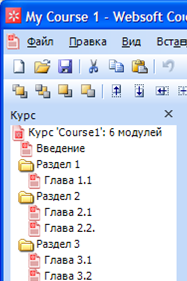 Ўқув
курсининг мундарижаси қуйидагилардан ташкил топган:
Ўқув
курсининг мундарижаси қуйидагилардан ташкил топган:
v Курснинг номи
v Бўлимнинг номи
v Модулнинг номи
Шу панел ёрдамида сиз курс, бўлим ёки модулларнинг яратиш, номини ўзгартириш ва ўчириб ташлаш каби амалларни бажариш имконияти мавжуд

Модул ойнаси. Ушбу ойна ёрдамида ўқув курси модулларин яратиш ва таҳрирлаш мумкин. Модул ойнаси иккита қисмдан ташкил топган, булар слайдлар панели ва ишчи соҳадан иборат.





5-расм. ўқув матуриалларини иофадалаш учун ишлатиладиган объектлар
Ўқув материалларини жойлаштиришни осонлаштириш учун етарлича имкониятлар яратилган. Ўқув матурилларини ёритиб бериш учун керакли бўлган матн, расм, анимация, овозли ва видео малумотларни жойлаштириш имконияти мавжуд.
|
|
ҚИЗИҚАРЛИ МАЪЛУМОТЛАР |
Бу ерда матн бу ерда матн бу ерда матн бу ерда матн бу ерда матн бу ерда матн бу ерда матн бу ерда матн бу ерда матн бу ерда матн бу ерда матн бу ерда матн бу ерда матн.
|
|
АМАЛИЙ ИШНИ БАЖАРИШ ТАРТИБИ
|
1. Дастурни ишга тушириш
2. Дастурни ускуналар панели билан танишиш
3. Танланган мавзу бўйича ўқув мултимедиали иловалар яратиш
4. Натижани ўқитувчига
топшириш.
АМАЛИЙ МАШҒУЛОТ № 12
WEB SOFT COURSELAB ЁРДАМИДА МАЪРУЗАЛАР УЧУН ЎҚУВ МУЛТИМЕДИАЛИ ИЛОВАЛАР ЯРАТИШ.
|
|
ИШДАН МАКСАД |
Талабаларда Web Soft CourseLab дастури ёрдамида маърузалар учун ўқув мултимедиали иловалар ва унинг таркибий қимларини ишлаб чиқиш кўникмаларини шакллантириш.
|
|
НАЗАРИЙ МАЪЛУМОТЛАР |
Сиз қуйида кўрсатилган объектлардан фойдаланиб ўқув материалларини яратишингиз мумкин.
v кадрлар структураси
v Объектлар кутубхонаси
v Расмлар коллекцияси
v Автофигуралар
v Сценарилар
v Шаблонларни расмийлаштириш
Ўқув курсини яратиш. Янги ўқув курсини яратиш учун файл менюсидан қуйидаги амаллар кетма-кетлигини бажариш лозим. Файл -> Создать -> Курс

2-расм. Ўқув курсини яратиш
Ўқув курсини янгидан яратиш учун қуйидаги ойнадан «Далее» тугмасини босиш талаб қилинади..

2-расм. Янги курс яратиш устаси
Кейин эса курсни номи, папкани ном ива курс қайерда жойлашиши лозимлиги кўрсатиб ўтилади.
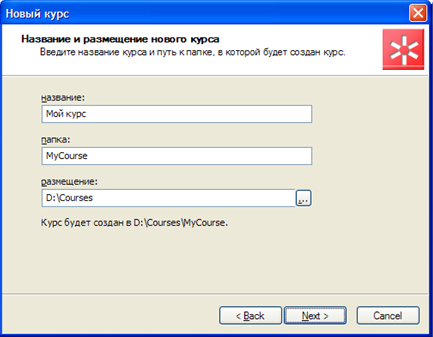
3-расм. Курсни яратиш ойнаси
Одатда жимлик қоидасига асосан курс яратилган пайтда битта модулдан ташкил топган бўлади. Сиздан эса модулнинг номини киритиш талаб этилади.
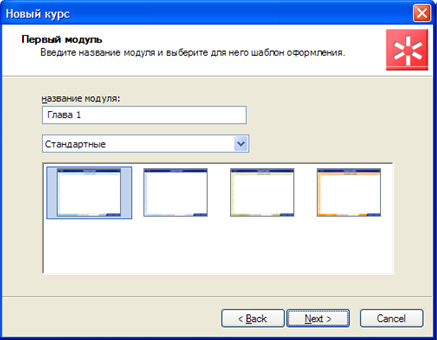
4-расм-Янги модул яратиш ойнаси
Ушбу амаллар ажарилгандан кейин сиз ўқув курсини яратиз. Энди сиздан фақатгина ўқув материалларини киртиш талаб қилинади.
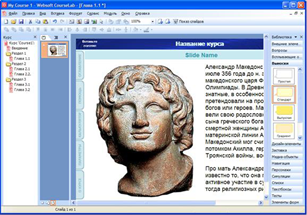
5-расм. Ўқув курси саҳифасиниг кўриниши
|
|
ҚИЗИҚАРЛИ МАЪЛУМОТЛАР |
Одатда жимлик қоидасига асосан курс яратилган пайтда битта модулдан ташкил топган бўлади.
|
|
АМАЛИЙ ИШНИ БАЖАРИШ ТАРТИБИ
|
1. Дастурни ишга тушириш
2. Дастурни ускуналар панели билан танишиш
3. Танланган мавзу бўйича ўқув мултимедиали иловалар яратиш
4. Натижани ўқитувчига кўрсатинг.
5.
АМАЛИЙ МАШҒУЛОТ № 13
CAMTASIA STUDIO ИНСТРУМЕНТЛАР ИШЧИ ПАНЕЛИ БИЛАН ТАНИШИШ
|
|
ИШДАН МАКСАД |
Талабаларда видео-дарс тайёрлашда қўлланилиши мумкин бўлган энг яхши видео-муҳаррирлардан бири Camtasia Studio ҳақида билим кўникма ва малакаларни шакллантириш
|
|
НАЗАРИЙ МАЪЛУМОТЛАР |
Ушбу дастур экранни юқори сифатда тасвирга олиш билан бирга уни жуда сода ва тушунарли усулда таҳрирлаш имкониятини ҳам беради. У шунчалик содда ва тушунарлики, фойдаланиш учун сиздан бу борада қандайдир махсусу тажриба ёки ўқув талаб қилинмайди. Ушбу дастурни http://www.techsmith.com манзили орқали текин синов версиясини кўчириб олишингиз мумкин. Дастур анча имкониятларга эга, лекин мен айнан видео-дарс тайёрлаш учун керак бўладиган имкониятлари ҳақида босқичма-босқич гапириб ўтаман.
Camtasia Studio дастурининг тизимда юкланиши қуйидагича:

14-расм. Camtasia Studio дастури юклаш ойнаси.
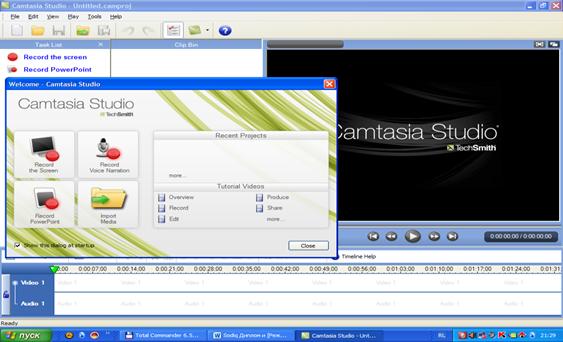
15-расм. Camtasia Studio дастурини мухаррирининг умумий кўриниши.
Camtasia Studio дастурини мухарририда 4 та асосий бўлим мавжуд:
1.Task List- мавжуд имкониятлар бўлими. Бу бўлимда овоз ёзиш, PowerPoint га яратилган файлни тадбиқ қилиш ойналарини очиш мумкин.
Add қисмида:
“Import media”- тайёр видео файлларни очиш;
“Title clips”- тайёрланаётган видео файлга ёзувлар қўйиш;
“Voice narrayion”- овоз ёзиш;
“Record camera”- видео камерада олинган файлларни тахрир қилиш ойналарини очиш имкониятлари жойлаштирилган.
Edit қисмида:
“Audio enhancements”- товишларни қайта ишлаш;
“Zoom-n-Pan Properties” – Жорий файлни турли-ҳил ўлчамларда қайта ишлаш;
“Callout Proporties”- турли-ҳил автоматик фигуралар қўйиш ва тахрирлаш; “Tpansitions”- ҳар-ҳил анимациялар қўйиш;
“Open caption”- файлларни бошланғич холати белгиланади;
“Flash quiz and survey Meneger”- макромедиа флеш дастурида тузилган проектларни қўшиш ойналарини очиш имкониятлари жойлаштирилган.
“Produce” қисмида:
Тайёрланган проектни тарли-хил форматларда ва ҳаттоки DVD ва CD дискларга ёзиш имкониятлари жойлашган.
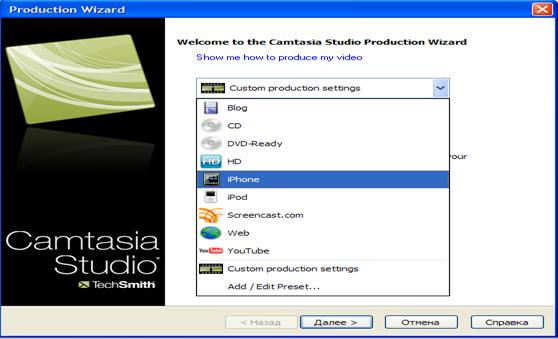
16-расм. “Produce”- тадбиқ қилиш ойнаси.
1. “Clip Bin” 1-бўлимда танланган имконитларни ойнасини кўрсатиш бўлими.
“Import media”

17-расм. Клиплар жойлашадиган ойна.
“Title clips”
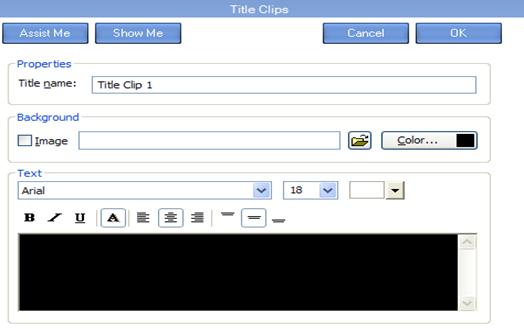
18-расм. Клипларни таҳрирлаш ойнаси.
“Voice Narration”
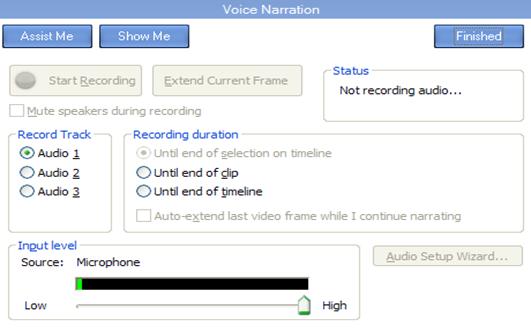
19-расм. Овозли маълумотларни таҳрирлаш ойнаси.
“Record Camera”

20-расм. Ҳаракатларни видеога олиш ойнаси.
“Audio Enhancements”

21-расм. Ёзилган овозли ёзувларни созлаш ойнас
“Zoom-n-Pan Properties”

22-расм. Жорий видео файлни катталаштирилган ҳолда кўриш ойнаси.
“Callout Proporties”
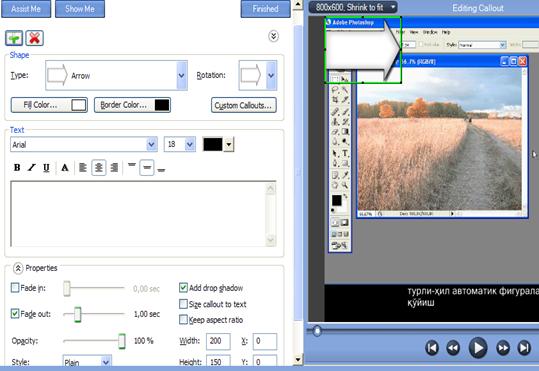
23-расм. Жорий видео файлни таҳрирлаш ойнаси.
“Tpansitions”
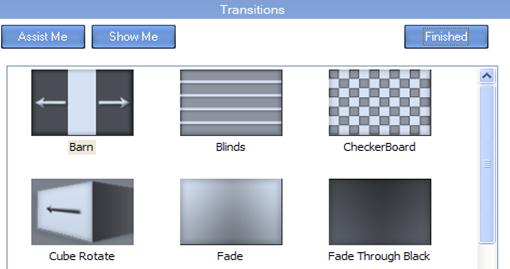
24-расм. Мавжуд анимациялар ойнаси.
“Open Captions”
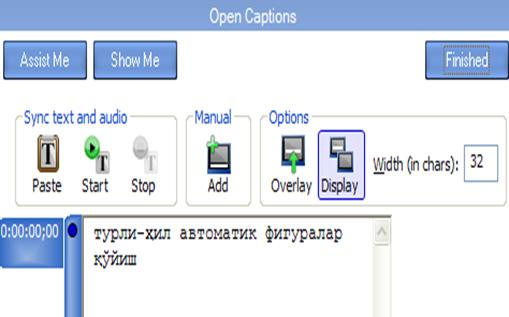
25-расм. Мавжуд анимациялар ҳолатини созлаш ойнаси.
“Flash quiz and survey Meneger”
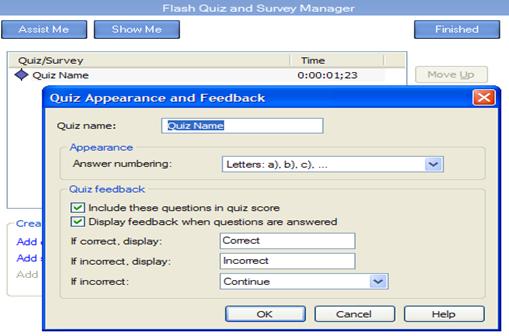
26-расм. Виде файлларнга тестлар тузиш ойнаси.
Битта маслаҳат: дарс тайёрлашда унинг давомийлиги 15 дақиқадан ошмаслигига эътибор беринг, чунки психологлар ўрганишларича айнан шунча вақтдан кейин инсон мияси бошқа нарсаларга чалғий бошларкан.
|
|
ҚИЗИҚАРЛИ МАЪЛУМОТЛАР |
Camtasia Studio дастури видео-дарс тайёрлашда қўллашингиз мумкин бўлган энг яхши видео-муҳаррирлардан бири ҳисобланади.
Web Soft Courselab дастури ёрдамида яратилган ўқув курслари масофавий таълим курсларини яратишга қўйиладиган талаблар ва стандартларга жавоб бериши билан бошқа дастурлардан ажралиб туради.
|
|
АМАЛИЙ ИШНИ БАЖАРИШ ТАРТИБИ
|
1. Дастурни ишга тушириш
2. Дастурни ускуналар панели билан танишиш
3. Танланган мавзу бўйича ўқув мултимедиали иловалар яратиш
4. Натижани ўқитувчига кўрсатинг.
5.
АМАЛИЙ МАШҒУЛОТ № 14
ЎҚУВ МУЛТИМEДИА МАТEРИАЛНИ CAMTASIA STUDIO ДАСТУРИДАН ФОЙДАЛАНГАН ҲОЛДА ИШЛАБ ЧИҚИШ
|
|
ИШДАН МАКСАД |
Талабаларда Ўқув мултимедиа материални Маcромедиа Cаптивате дастуридан фойдаланган ҳолда ишлаб чиқишни бойича билим коникма ва малакаларни шакллантириш.
|
|
НАЗАРИЙ МАЪЛУМОТЛАР |
Ҳозирда деярли барча соҳанинг электрон қўлланмалари мавжуд. Бироқ ахборотнинг инсонларга нафи тексагина фойдали бўлади. Шундай экан, мултимедияли ўқитиш тизимлари тайёрлашда ҳам ана шу жиҳатга эътибор қаратиш зарур. Зеро бугунги кунда бирор-бир мавзу ёки технологияни ўрганишнинг бундан осонроқ усули мавжуд эмас.
Camtasia Studio дастури ҳақида юқори бўлимларда гапириб ўтган эдик. Энди эса унинг ишлаш усуллари хақида тўхталиб ўтамиз.
Юқорида Camtasia Studio дастурида кўрсатиб ўтилган ишлаш усулларини билган ҳолда видеомаърузани яратиш кетма кетлигини кўрсатиб ўтаман.
1- PhotoShop дастури ишга туширилади ва видеога олиш жараёнига тайёр ҳолатига келтирилади.
2- Camtasia Studio дастурини ишга тушириб New Screen Recording бўлими танланади ва экраннинг керакли қисми танланади амалий машғулотлар PhotoShop дастурида давом эттирилади:
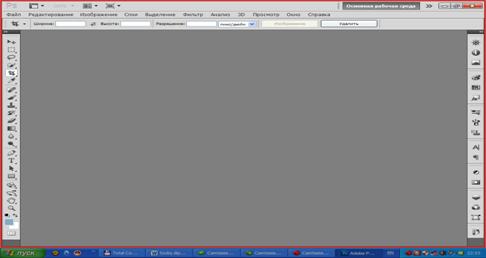
27-расм. Видеога олиш чегараларини белгилаш.
3- Машғулот якунлангандан сўнг stop тугмаси босилади ва олинган видеони мантаж қилинади:

28-расм. Видео файлни таҳрирлаш.
4- Тайёр видеога энди овоз ёзилади:

29-расм. Видео файлни овозларини таҳрирлаш.
5- Voice Naretion бўлими очилиб Start recording буйруғи бериди сўнгра видео файл оҳирида Sttop recording буйруғи бериди ва фвйл avi кенгайтмали файл қилиб сақланади: Яъний куйидагича:
Produce video as буйруғи берилади:
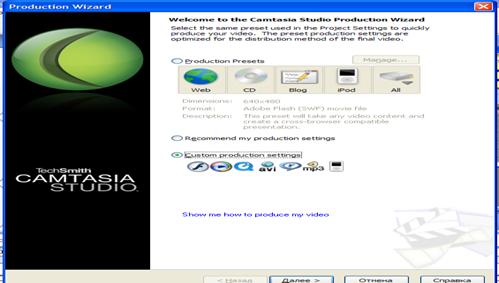
30-расм. Видео файлни яратиш.
6- Файл фармати танланади ва бир неча босқич сўровномалар тўлдирилади яъний унинг номи, проектнинг номи, очилишда юзаган келадиган муаммоларда экранга қандай маълумот кўринишини, HTML кўринишини ҳам белгилаши мумкин:

31-расм. Видео файлни яратишни таҳрирлаш.
7- Дале тугмасидан сўнг:

32-расм. Видео файлни яратишни таҳрирлаш.
8- Дале тугмасидан сўнг:
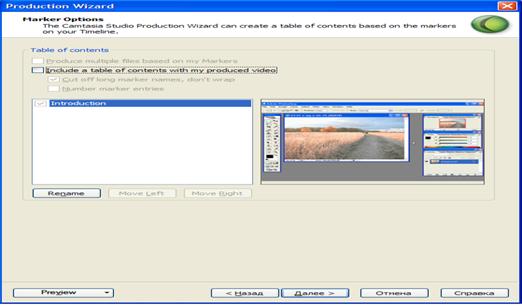
33-расм. Видео файлни яратишни таҳрирлаш.
9- Дале тугмасидан сўнг:
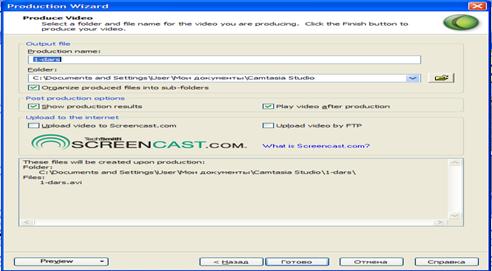
34-расм. Видео файлни яратишни таҳрирлаш.
10- Да тугмасини босгандан сўнг видемаъруза тайёр ҳолга келади ва
Camtasia Studio дастурида автоматик равишда ишлайди. Агар файлда қандайдир жойи нотўғри бўлса шу жони кесиб ташлаб шу тарзда қайта сақланади.
|
|
ҚИЗИҚАРЛИ МАЪЛУМОТЛАР |
Camtasia Studio дастури ёрдамида биз нафақат ўқув мултимедиа маълумотларини яратишимиз, балки уларни таҳрирлаш имконияти ҳам яратилган.
|
|
АМАЛИЙ ИШНИ БАЖАРИШ ТАРТИБИ
|
1. Camtasia Studio дастурини ишга тушуринг
2. New Screen Recording бандини танланг
3. Берилган мавзу бўйича аудио/видео дарслар тайёрланг
4. Ёзиб олиш жараёнини тугатиш учун F10 тугмасини босинг
5. .
АМАЛИЙ МАШҒУЛОТ № 15
MOODLE ЭЛEКТРОН ЎҚУВ КУРСЛАРИ ПЛАТФОРМАЛАРИНИ ЯРАТИШ ИШЧИ ПАНEЛИ ВА ИМКОНИЯТЛАРИ БИЛАН ТАНИШИШ
|
|
ИШДАН МАКСАД |
Moodle тизими ишчи панели ва имкониятлари ўрганиш ва бу тизим билан ишлаш кўникмаларини шакллантириш
|
|
НАЗАРИЙ МАЪЛУМОТЛАР |
Moodle – бу ўқитувчилар томонидан онлайн-курсларни яратиш учун махсус ишлаб чиқилган сайт таркибини бошқариш тизими (Content Managemant System - CМС) дир. Уни кўпинча е-леарнинг тизимларни ўқитишни бошқариш тизимлари (Learning Management Systems - LMS) ёки виртуал ўқитиш воситаси (Virtual Learning Enviroments - VLE) деб ҳам аташади.
Moodle – бу алоҳида онлайн-курслар каби, таълим веб-сайтларини ишлаб чиқувчи инструментлар соҳасидир. Лойиҳа асосида сотсиал конструктивизм назарияси ва уни ўқитишни ишлатиш ётади.
Moodle автори - Мартин Доугиамас. Университетни Computer Sciense ва Edusation мутахассислиги курсни тугатгандан кейин, у "The use of Open Sourse software to support a social consructionist epistemology of teaching and learning within Internet based communities of reflective inquiry " мавзусидаги диссертатсиясини ҳимоя қилди. Ахборот технологияларини қўллаш орқали таълимни қўллаб – қувватлаш платформасини яратиш ғояси унда 1999 йилда Cуртин (Австралия) университетида WebCt тижорат платформаси билан ишлаш тажрибаларидан келиб чиқди. Moodle кенг тарқалган WebCt ва BlackBoard тижорат э-леарнинг платформаларининг ўрнини босиш учун эмас, балки ўқитиш имкониятларини кенгайтириш воситаси сифатида яратилиши керак эди. Аммо, Moodle архитектураси ва бу платформага қўйилган принциплар шунчалар омадли бўлдики, уни жаҳон ҳамжамияти тан олди.
Бу бепул тарқаладиган дастурий мажмуа ўзининг функсионал имкониятлари, ўрганишдаги соддалиги ва ишлатишдаги қулайлиги билан электрон ўқитиш тизимларидан фойдаланувчиларнинг кўпгина талабларини қаноатлантиради.
Moodle масофавий соҳада ўқитиш жараёнини тўла қўллаб-қувватлаш учун кенг доирадаги имкониятларни беради – ўқув материалларини турли усулларда бериш, билимларни текшириш ва ўзлаштириш назорати.
Ҳозирда Moodle тизимини дунёнинг улкан университетлари ўқитиш учун ишлатишмоқда.
Moodle МЎТ дунёнинг 200 давлатида 70 тилдаги 2 млн. га яқин рўйхатдан ўтган фойдаланувчилар, 46 минг таълим порталларига эга ва 300 дан зиёд дастурчиларни бирлаштиради.
Фойдаланувчиларни рўйхатга олиш. Курс қатнашчилари (ўқитувчилар ҳам, талабалар ҳам) сайтнинг рўйхатга олинган фойдаланувчилари бўлиши керак.
Moodle тизими фойдаланувчиларни рўйхатга олишнинг бир неча усулларини қўллашга рухсат беради: электрон почта бўйича тасдиқдан ўтказиш билан ўз – ўзини рўйхатдан ўтказиш (жимлик қоидасига кўра амалга оширилади), администратор орқали рўйхатдан ўтиш, LDAP ни қўллаш ва б.
SDO XNAGX сайтида академия ўқитувчиларини администратор берилган анкета бўйича рўйхатдан ўтказади.
Академия талабаларини рўйхатдан ўтказиш учун ташқи маълумотлар базасини ишлатадиган метод ишлатилади.
Сайтдан фақат барча таълим йўналишларида ўқийдиган талабалар рўйхатдан ўтиши мумкин, чунки фойдаланувчиларни рўйхатга олишда академия корпоратив ахборот тизимидан маълумотлар базаси бўйича талабаларни идентификатсия қилиш амалга оширилади.
Рўйхатдан ўтиш учун кириш саҳифасидаги мос майдонларга ўзингизнинг логин ва паролингизни киритинг:

Фойдаланувчи биринчи марта сайтга кирганида сайтнинг фойдаланувчига қўйган талабларига ўз розилигини билдириши керак.
|
|
ҚИЗИҚАРЛИ МАЪЛУМОТЛАР |
Moodle автори - Мартин Доугиамас. Университетни Computer Sciense ва Edusation мутахассислиги курсни тугатгандан кейин, у "The use of Open Sourse software to support a social consructionist epistemology of teaching and learning within Internet based communities of reflective inquiry " мавзусидаги диссертатсиясини ҳимоя қилди.
|
|
АМАЛИЙ ИШНИ БАЖАРИШ ТАРТИБИ
|
1. Moodle дастурини урнатиш
2. Фойдаланувчиларни кушиш
3. Инструментлар панели ва унинг имкониятлари билан танишиш
4. Бажарилган ишларни фойдаланувчига курсатиш
АМАЛИЙ МАШҒУЛОТ № 16
МООДЛЕ ЭЛЕКТРОН ЎҚУВ КУРСЛАРИ ПЛАТФОРМАЛАРИНИ ЯРАТИШ ИШЧИ ПАНЕЛИ ВА ИМКОНИЯТЛАРИ БИЛАН ТАНИШИШ
|
|
ИШДАН МАКСАД |
Моодлe тизими ишчи панели ва имкониятлари ўрганиш ва бу тизим билан ишлаш кўникмаларини шакллантириш.
|
|
НАЗАРИЙ МАЪЛУМОТЛАР |
Фойдаланувчи профили. Сайтдаги фойдаланувчи ҳақидаги барча маълумотлар унинг шахсий карточкасида сақланади. Сайтнинг ихтиёрий саҳифасида ўзининг фамилияси ва исмига босиб, фойдаланувчининг шахсий ахборотини кўриши ва ўзгартириши мумкин.

Фойдаланувчи ҳақидаги иловада сиз ўзингиз ҳақидаги ахборотни бошқа фойдаланувчилар қай ҳолда кўраётганлиги кўринишида кўришингиз мумкин:

Бу саҳифада эҳтиёжга қараб, паролингизни ўзгартиришингиз мумкин (1.3. бўлимга қаралсин. Фойдаланувчи паролини ўзгартириш).
Ахборотни таҳририлаш иловаси ўзингиз ҳақидаги ахборотни ўзгартиришга рухсат беради.
Кўпгина майдонлар тушунарли берилган бўлса, айримлари эса алоҳида эътиборни талаб этади.
Исм: талабалар ўзининг исмини, ўқитувчилар эса – исм ва фамилиясини киритади.
Фамилия: фойдаланувчи фамилияси.
е-маил манзили: зарур майдон.
Фойдаланувчилар реал почта қутисига эга бўлиши керак.
е-маил ни кўрсатиш: курсда э-маилингиз кўрсатиш ва яшириш имконияти мавжуд. Уни шундай қуришингиз мумкинки, барча фойдаланувчилар (меҳмонларни қўшган ҳолда ҳам) электрон манзилингизни кўриши мумкин ёки фақат талабалар уни кўриши мумкин ёки ҳеч ким уни кўрмайди.

е-маил фаоллаштирилган: рухсат этилган (ўқитувчи учун – зарур!) ёки почта қутингиз керак.
Жўнатиладиган гаджет типи: бу параметр сизга электрон почта бўйича форумлар хабарларини олиш усулини танлашга рухсат беради.
гаджетсиз – форумнинг битта хабарига битта хат. Сиз форумда яратилган барча мавзуларни тўлиқ олишингиз мумкин.
Тўлиқ – кунига барча хабарларни ўз ичига олган хат. Электрон почтанинг битта хатида сизга форумда бажарилган барча ёзилган хабарлар юборилади.
Мавзулар – электрон почтанинг обзори билан хат юборилади, унда сизга юборилган форум хабарларининг фақат мавзулари бўлади.
Форумга авто-обуна бўлиш: бу восита сизга электрон почта ёрдамида форумларда пайдо бўладиган хабарлар нусхаларини олишга рухсат беради. Агар сиз форумга обуна бўлган бўлсангиз, у ҳолда тизим сизга янги хабарлар юбориб туради.
Форумларни кузатиш: форумларда ўқилмаган хабарларни белгилаш ёки белгиламаслик.
Матнни таҳрирлаш учун: “ҲТМЛ-муҳаррирни ишлатиш” (тавсия этиладиган қиймат) – матнларни таҳрирлашда кўп функсионалли оператсияларга рухсат беради, аммо замонавий браузерларни талаб этади. Агар браузеринигиз матнни таҳрирлашга рухсат бермаса, “Стадарт wеб-шаклларни ишлатиш” сўровини беринг.
Экран кузатувчиси: тушунарсиз функсия! Тавсия этиладиган қиймат – йўқ.
Вақт зонаси: “Серверда вақт” қийматини ўзгартирманг.
Маъқул кўриладиган тил: интерфейс тилини танлашга рухсат беради.
Таъриф: Зарур майдон! Ўқитувчи ўзининг лавозими ва кафедрасини, талаба эса – ўқув гуруҳини кўрсатиши керак. Ихтиёрий шаклдаги қўшимча ахборотга рухсат берилади. Бу эса сизнинг ўзингизга боғлиқ.
Жорий тасвир: фоторасмни қўйиш талабалар учун – ихтиёрий, ўқитувчиларга эса зарур (талабалар имтихон вақти таниши учун).
Кейин Кенгайтирилган созлашларни кўрсатиш тугмасини босишдан кейин келадиган қўшимча созлашлар келади.

Бу ерда ўқитувчилар иш жойи телефонини ва кафедра жойини – манзил майдони – кўрсатишлари зарур.
Тўлдиргандан кейин Сақлаш тугмасини босиш эсдан чиқмасин!
Фойдаланувчи ихтиёрий вақтда ўзи ҳақидаги ахборотни таҳрирлаши мумкин.
Фойдаланувчи паролини ўзгартиш. Паролингизни ўзгартириш учун сайтнинг ихтиёрий саҳифасида фойдаланувчи исмини босишингиз керак:

Кейин “Фойдаланувчи ҳақида” закладкасини танланг ва “Паролни ўзгартиринг” тугмасини босинг.
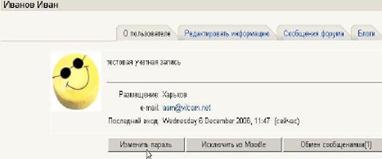
Жорий паролни киритинг, кейин – янги ёзувни киритинг (иккита майдонга) ва “Паролни ўзгартириш” тугмасини босинг.
![]() Парол
сифатида фақат лотин алфавити ва/ёки рақамлар ишлатилиши мумкин!
Парол
сифатида фақат лотин алфавити ва/ёки рақамлар ишлатилиши мумкин!

Агар сиз логин ва паролни унутган бўлсангиз, у ҳолда янги паролни кўрсатиш функсиясидан фойдаланиш мумкин. Бунинг учун кириш саҳифасига Сайтга киришга ёрдам беринг! тугмасини босинг:
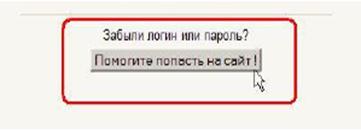
Очилган ойнада ўзингизнинг логинингиз ёки электрон почтангизни киритинг:
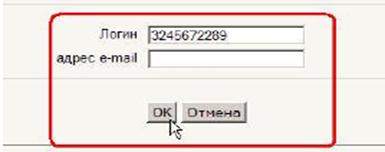
Тизим автоматик равишда электрон почтага янги паролни юборади.
1.2. Моодле да блоглар
Блог (ингл. wеб лог дан блог, “тармоқ журнали ёки ҳодисалар кундалиги”) – бу доимий қўшиладиган ёзувлар, тасвирлар ва мултимедиялардан иборат таркибли веб-сайт. Блоглар учун вақт қийматли узун бўлмаган ёзувлар характерли.
Блогнинг анъанавий кундаликдан фарқи фойдаланувчи соҳаси шарт қилиб қўйилади, яъни блоглар одатда тармоқнинг аниқ фойдаланувчига рухсат этилган бўлади. Блоглар учун кирувчилар учун мулоҳазаларни чоп этиш имконияти характерли. У блогни электрон почта, янгиликлар гуруҳи, веб-форумлар ва чатлар билан бир хил тармоқли мулоқот соҳаси ҳисоблайди.
Моодледа блог – фойдаланувчининг ўз фикр ва мулоҳазаларини киритадиган шахсий кундалиги ҳисобланади.
Бу кундаликдаги ёзувлар бошқа фойдаланувчиларга очиқ ёки шахсий бўлиши мумкин.
Болгларга рухсатли кириш режими бутун сайт учун администратор томонидан ўрнатилади:
· Сайтнинг барча фойдаланувчилари барча блогларни кўриши мумкин. Бу режим СДО ХНАГХ сайтида ишлатилган.
· Блогга кириш имкониятини шундай чеклаш мумкинки, унда фойдаланувчилар фақат ўзининг курсининг қатнашчилари ёки ўзининг гуруҳи қатнашчилари блогини кўриши мумкин.
· Сайтдаги блоглар тизими администратор томонидан тўлиқ таъқиқланиши мумкин.
Блогнинг ҳар бир ёзувига кириш унинг муаллифи томонидан аниқланади.
![]() Белгиланг:
блог ёзувига аниқ рухсат бериш фойдаланувчи ўзининг ёзуви учун берадиган
вариантлардан фарқ қилади – “Сиз учун (қўлёзма)” ёки
“сайтнинг барча фойдаланувчилари учун” босиб чиқармоқ.
Белгиланг:
блог ёзувига аниқ рухсат бериш фойдаланувчи ўзининг ёзуви учун берадиган
вариантлардан фарқ қилади – “Сиз учун (қўлёзма)” ёки
“сайтнинг барча фойдаланувчилари учун” босиб чиқармоқ.
Масалан, сайтдаги блогга рухсатли кириш “Фойдаланувчилар фақат ўзининг курси қатнашчиларининг блогини кўриши мумкин” қийматига эга, фойдаланувчи эса “сайтнинг барча фойдаланувчилари учун” вариантини танлайди. Бу ҳолда эса фақат курснинг қатнашчилари блогнинг шу ёзувини кўриши мумкин.
Блогнинг калит сўзлари
Блогнинг ҳар бир ёзувида бу ёзувни характерлайдиган мос калит сўзларни қўйиш мумкин. Калит сўзлар бўйича блог ёзувларини излаш амалга оширилади. Қоидага кўра, блогнинег ҳар бир ёзувида у билан боғланган битта ёки бир нечта сўзлар бўлиши мумкин.
Калит сўзларнинг икки типи мавжуд:
· Умумий калит сўзлар – администратор томонидан қўшилади ва сайтнинг ихтиёрий фойдаланувчиси учун рухсат берилган.
· Фойдаланувчи томонидан аниқланган калит сўзлар – ихтиёрий фойдаланувчи қўшиши мумкин бўлган шахсий калит сўзлар.
![]() Администраторлар бутун сайт учун калит сўзларни яратиши мумкин.
Администраторлар бутун сайт учун калит сўзларни яратиши мумкин.
Ўқитувчилар ўзининг курси учун калит сўзлар яратиши мумкин.
Талабалар ўзининг шахсий калит сўзларини ишлатиши мумкин.
Сиз блогнинг янги калит сўзларини блог ёзувларини қўшиш ёки таҳрирлаш орқали ёки Блог менюси блокида Калит сўзларни Қўшиш/ўчириш ҳаволаси бўйича қўшишингиз мумкин.
Блогнинг калит сўзлари Блогнинг калит сўзлари блокида кўрсатилади. Курсда бу блок тасвирини таҳрирлаш режимида қуриш мумкин.
Блок параметрлари:
ü Блок сарлавҳаси (номи).
ü Тасвирланадиган калит сўзлар сони.
ü Фақат охирги кунларда ишлатиладиган сўзлар кўрсатилсин (10 дан 365 гача).
ü Калит сўзларни алфавит бўйича ёки охирги йўналтирилган кунлар бўйича саралашни танлаш, яъни оммавий ҳаволаларни биринчилардан бўлиб ишлатиш мумкин.
|
|
ҚИЗИҚАРЛИ МАЪЛУМОТЛАР |
Moodle автори - Мартин Доугиамас. Университетни Computer Sciense ва Edusation мутахассислиги курсни тугатгандан кейин, у "The use of Open Sourse software to support a social consructionist epistemology of teaching and learning within Internet based communities of reflective inquiry " мавзусидаги диссертатсиясини ҳимоя қилди..
|
|
АМАЛИЙ ИШНИ БАЖАРИШ ТАРТИБИ
|
1. Moodle тизимига админстратор роли билан киринг
2. Ўқув курсларини яратиш
3. Ўқув курсининг хафталар/мавзулари сонини аниқлаш
4. Инструментлар панели ва унинг имкониятлари билан танишиш
5. Ўкув курсига маъруза амалий машғулотлар, тест саволларини жойлаштириш
6. Бажарилган ишларни
фойдаланувчига курсатиш.
АМАЛИЙ МАШҒУЛОТ № 17
MOODLE ПЛАТФОРМАЛАРИ ЁРДАМИДА ИНДИВИДУАЛ ЭЛЕКТРОН ЎҚУВ КУРСЛАРИНИ ЯРАТИШ
|
|
ИШДАН МАКСАД |
Moodle тизими асосида индивидуал электрон ўқув курсларини яратиш бўйича билим кўникма малакаларни шакллантириш.
|
|
НАЗАРИЙ МАЪЛУМОТЛАР |
Курснинг ташқи кўриниши ва навигатсия. Саҳифанинг юқори қисмида сайтнинг логотипи ва сиз тизимда рўйхатдан ўтган исм тасвирланади.
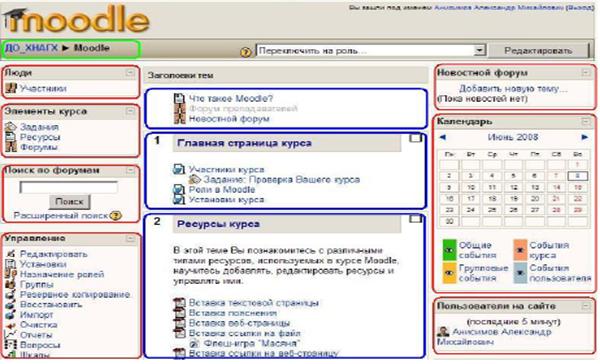
Қуйида сайт иерархиясида жорий саҳифа жойини кўрсатадиган навигатсия панели тасвирланади. Моодле – бу сайт бош саҳифасининг ва курснинг мос номларининг қисқартирилган номларидир. Менюнинг бу элементлари ҳаволалар ҳисобланади, қаердаки уларни босиб юқоридаги иерархик даражалар саҳифаларига ўтиш мумкин:

![]() Бу панел ёрдамида сиз курснинг қайси бўлимида эканлигингизни
билишингиз ва сайтнинг юқорида турган ихтиёрий бўлимига ўтишингиз мумкин.
Бу панел ёрдамида сиз курснинг қайси бўлимида эканлигингизни
билишингиз ва сайтнинг юқорида турган ихтиёрий бўлимига ўтишингиз мумкин.
Навигация панелининг қуйи қисмида саҳифа учта устунга бўлинади. Саҳифа четларидаги устунларда блоклар, саҳифанинг ўртасидаги қалин устунни курс бўлимлари эгаллайди.
2.2. Блоклар
Блок – бу умумий белгилар бўйича бирлашадиган курс билан ишлайдиган ҳаволалар ва бошқа воситалар гуруҳидир.
Фойдаланувчи номидан ўнг томонда жойлашган тугма ёрдамида блок таркибини кичиклаштириш ёки катталштириш мумкин. Блок номи ҳар доим кўрсатилади.

2.3. Курс бўлимлари
Курс бўлими-номга эга бўлган ва курснинг ресурслари ва элементларини ўз ичига оладиган “структура” ва “календар” форматига эга бўлган ўқув курси фрагменти. Одатда бўлим битта мавзу бўйича материалларни ўз ичига олади.
Бўлимлар курснинг блоклари орасида саҳифанинг ўртасидаги устунда жойлашган бўлади. Уларнинг кўриниши ўқитувчи томонидан берилган курс форматидан боғлиқ ҳолда фарқ қилинади.
Кўпинча формат-структура қўлланилади.
Ўқитувчи битта бўлимни жорий деб олиб, унда бу бўлим унинг четлари бўйича йўл – йўл чизиқ билан ажратилади.
Бўлимларда курснинг ресурслари ва элементлари жойлашади.
Шарҳ типли ресурс ўзида мос ҳолда бўлим доирасида жойлашган матн ва графикларни тасвирлайди.
Қолган ресурслар ва актив элементлар ресурс ёки элемент типини кўрсатувчи ном ва график тасвирдан иборат ҳавола кўринишида берилади. Бу ҳаволаларни босиш орқали курснинг мос ресурсини ёки топшириғини очиш мумкин.
Ҳар бир бўлим алоҳида доирада тасвирланади.
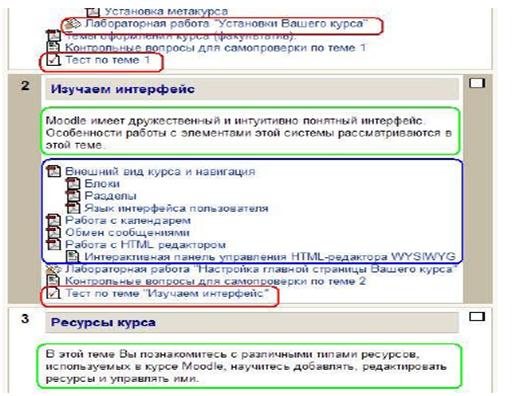
![]() Юқори
бўлим номерга эга эмас ва ҳар доим саҳифада тасвирланади. Бу ерда
одатда, курс ҳақидаги асосий ахборот жойлашади: фан номи, соатлар
ҳажми, ўқитувчилар фамилияси, ишчи дастур ва курсга тегишли
бошқа материаллар.
Юқори
бўлим номерга эга эмас ва ҳар доим саҳифада тасвирланади. Бу ерда
одатда, курс ҳақидаги асосий ахборот жойлашади: фан номи, соатлар
ҳажми, ўқитувчилар фамилияси, ишчи дастур ва курсга тегишли
бошқа материаллар.
Бу бўлимда ўчириш мумкин бўлмаган, аммо талабалардан яшириш мумкин бўлган курснинг янгиликлар форуми жойлашади (буни актив курсда бажариш тавсия этилмайди!).
Бошқа курслар номерланган. Бўлим номери унинг чап юқори бурчагида тасвирланади. Номерланган бўлимлар сони ўрнатилган курснинг Бўлимлар ёки ҳафталар сони параметри билан берилади. (4.1. Курсни ўрнатиш бўлимига қаранг).
![]() Агар
номерланган бўлимлар кўп бўлса, у ҳолда саҳифа бир мунча узун бўлиб
берилиб, у ҳар доим ҳам ўқишга енгиллик туғдирмайди.
Агар
номерланган бўлимлар кўп бўлса, у ҳолда саҳифа бир мунча узун бўлиб
берилиб, у ҳар доим ҳам ўқишга енгиллик туғдирмайди.
Қўшимча, агар сизда Интернет билан уланишнинг тезкор канали бўлмаса, у ҳолда бу саҳифа жуда секин юкланади.
Шунинг
учун фойдаланувчига танлаш имконияти берилган: саҳифада барча номерланган
бўлимларни ё бир вақтда ёки бўлмаса битта бўлим бўйича тасвирлаш.
Тасвирлашнинг бир режимидан бошқа режимига ўтиш ҳар бир номерланган
бўлимнинг ўнг четки рамка ёнида жойлашган тугмани босиш билан амалга оширилади
(![]() - барча бўлимлар,
- барча бўлимлар, ![]() -
фақат берилган бўлим).
-
фақат берилган бўлим).
Агар бир бўлим бўйича тасвирни танлаган бўлсангиз, у ҳолда бир бўлимдан бошқасига ўтиш қуйида тасвирланган бўлимда жойлашган ... га ўтиш рўйхат-меню ёрдамида амалга оширилади.

Бошқа бўлимга ўтиш Бўлимларга ҳавола блоки ёрдамида ҳам бажарилиши мумкин (агар у саҳифада мавжуд бўлса):
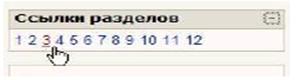
Курснинг бошқа ресурслари ва актив элементларига ўтиш учун тушувчи рўйхат ва стрелка кўринишидаги навигатсия панелини ишлатинг. У курс саҳифасининг ўнг юқори бурчагида жойлашган бўлади:
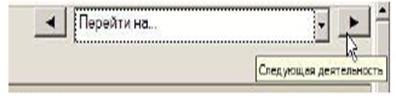
2.4. Интерфейс тили
Моодле интерфейс тили блоклар номи, тизимли хабарлар, ҳаволалар, ёрдам файлларининг тили ва б. ларга ўз таъсирини кўрсатувчи тизимли созлашни аниқлайди.
СДО ХНАГХ сайтида уч тил аниқланади:
· Инглиз
· Рус
· Ўзбек
Сайт тўлиқ ҳолда ўзбек, рус ва инглиз тилларида ишлайди.
Моодле интерфейсининг шу тилларда берилган намунаси қуйида келтирилган.

Фойдаланувчи ўзи учун учта мумкин бўлган тилдан бирини танлаш имкониятига эга:
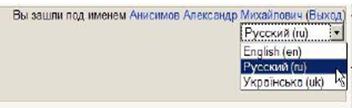
Ўқитувчи курсда созланган керакли тилни танлаб, ўзининг курсининг тилини аниқлаши мумкин:
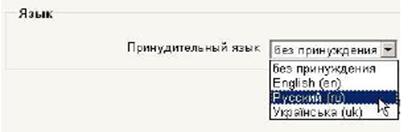
Курс тили жимлик қоидасига кўра, “мажбурий эмас”, яъни фойдаланувчи уни ўзгартириши мумкин.
![]() Эътибор қилинг! Сайт тили, яъни курс бўлимларининг таркиби (ресурслар,
элементлар номи, ҳужжатлар тили ва ш.ў.) интерфейснинг танланган тилига
боғлиқ эмас
Эътибор қилинг! Сайт тили, яъни курс бўлимларининг таркиби (ресурслар,
элементлар номи, ҳужжатлар тили ва ш.ў.) интерфейснинг танланган тилига
боғлиқ эмас
2.5. Календар билан ишлаш
Курсда ўқитувчи Календар блокини жойлаштириши мумкин.

Календарда рамка билан бугунги сана ҳамда ранглар билан муҳим воқеалар режалаштирилган саналар ажратилади.
![]() Ихтиёрий фойдаланувчи ўзининг кундаликларини ёзган ҳолда бу календар
билан шахсий блокноти каби фойдаланиши мумкин. Бу ҳодисалар ихтиёрий
курсдаги календарда унинг учун тасвирланади.
Ихтиёрий фойдаланувчи ўзининг кундаликларини ёзган ҳолда бу календар
билан шахсий блокноти каби фойдаланиши мумкин. Бу ҳодисалар ихтиёрий
курсдаги календарда унинг учун тасвирланади.
Курс ўқитувчиси шу курсни ўқиётган ёки аниқ гуруҳдаги талабалар учун барчага тегишли ахборотларни киритиши мумкин, масалан, берилган ишларнинг, консултатсияларнинг топшириш муддати ва ш.ў. Сайт администратори сайтнинг барча фойдаланувчиларига тегишли сайт хабарлари ҳақидаги ахборотларни киритиши мумкин.
Яқинлашаётган ҳодисалар ҳақидаги эслатмалар Кириб келаётган ҳодисалар блокида тасвирланади.
Режалаштирилаётган ҳодисалар учун янги ёзувни киритиш учун (масалан, сиртқи консултатсия ўтказиш ёки лаборатория ишини топшириш ҳақида) Календар блокидаги ой номига ёки Кириб келаётган ҳодисалар блокида шу номдаги ҳаволани босиш керак.
Сиз ҳодисалар даражасини: фойдаланувчи ҳодисаси, гуруҳ ҳодисаси, курс ҳодисаси ёки сайт ҳодисаси (мумкин бўлган даражалар сони сизнинг ваколатингизга боғлиқ) билан кўрсатишингиз ва ОК тугмасини босишингиз керак.
Кейин бу ҳодисанинг номи ва таърифини, унинг ишининг бошланиши ва тугаши вақти ва санасини киритишингиз керак.
Агар ҳодиса ҳар ҳафта бир вақтнинг ўзида такрорланса, у ҳолда ҳар ҳафта такрорлансин ни танлаш ва у неча марта такрорланишини кўрсатиш ҳамда Сақлаш тугмасини босиш керак.
![]() Ўқитувчига
курснинг актив машғулотлари учун қўлда ҳодисаларни
қўшиши лозим эмас. Тизим календарга автоматик равишда топшириқлар,
машқлар, тестлар ва бошқа актив ҳодисалар учун муҳим
саналарни қўшади.
Ўқитувчига
курснинг актив машғулотлари учун қўлда ҳодисаларни
қўшиши лозим эмас. Тизим календарга автоматик равишда топшириқлар,
машқлар, тестлар ва бошқа актив ҳодисалар учун муҳим
саналарни қўшади.
Шундан кейин календардаги ҳодиса санаси ҳодиса даражасига мос ранг билан ажратилади.
Агар бундай санага курсор олиб келинса, у ҳолда уни босиб, шу санага режалаштирилган ҳодисаларнинг бирма – бир берилган баёнини кўриш мумкин:

Ҳодисани алоҳида курслар бўйича саралаш ва олдинги ёки кейинги кунга ўтишни таъминлайдиган, ҳаволаларни ишлатиб, кунма-кун кўриш мумкин. Ҳодисалар ҳаволалар кўринишида расмийлаштирилади.
Ҳодиса келгунга қадар у ҳақда эслатма Кириб келаётган ҳодисалар блокида пайдо бўлади ва сиз унда ҳодисаларни ўзгартиришингиз учун, календарни очиб, Афзал кўриш тугмасини босиб, ўзгартиришингиз мумкин.
Ҳар бир даражадаги ҳаволаларни ҳодиса даражаси номи берилган ҳавола орқали филтрлаш (ёпиш ва яна тасвирлаш) мумкин. Масалан, бу ерда сайт, курс ва фойдаланувчи ҳодисаси тасвирланган, гуруҳ ҳодисаси эса яширинган:

![]() Курс
ва гуруҳ ҳодисалари шу курс чегарасида кўринади, бошқа
курсларда тасвирланмайди, сайт ва ўқитувчи ҳодисаси эса ҳамма
жойда кўринади.
Курс
ва гуруҳ ҳодисалари шу курс чегарасида кўринади, бошқа
курсларда тасвирланмайди, сайт ва ўқитувчи ҳодисаси эса ҳамма
жойда кўринади.
Ой номи бўйича боссангиз, календарни ой формати бўйича очади:
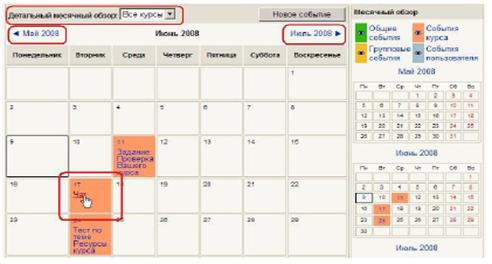
2.6. Хабарлар билан алмашиш
Сайтда фойдаланувчилар билан мулоқотнинг қулай воситаси мавжуд – Моодле нинг ички почтасида хабарлар алмашиш.
Сўзлашувчиларнинг рўйхатини қуриш, ўқилмаган хабарларни кўриш, хабарлар тарихини кўчириш ва аниқ фойдаланувчилардан хабарларни бекитиш мақсадида Хабарлар билан алмашиш алоҳида блок кўринишида чиқарилади.
Хабарлар билан алмашиш саҳифасига ўтиш қуйидагича бажарилади:
· Ўзига тегишли шахсий саҳифаси билан Хабарлар билан алмашиш тугмаси бўйича;
· Хабарлар билан алмашиш блокидан.

Хабарлар билан алмашиш блокида рақамлар билан сиз жавоб бермаган ҳар бир суҳбатдошингиздан келган хабарлар сони кўрсатилган, конверт кўринишидаги ҳаволада эса э-маил да жўнатиш учун почта дастури очилади.
Хабарлар билан алмашиш саҳифасида эса сиз суҳбатлашган фойдаланувчилар рўйхати чиқарилади:

Созлаш вкладкаси фойдаланувчига ўзининг тизимини хабарлар алмашиши билан созлашга имкон беради:
· Янги хабарлар олинганда хабарлар ойнасини автоматик кўрсатиш (агар браузер буни бажара олса).
· Сўзлашувчилар рўйхатида бўлмаган одамлардан хабарларни олмаслик.
· Янги хабаралар келаётганда, овоз бериш (агар браузер буни бажара олса). Овозни эшиттириш учун ҚуиcкТиме типли плагинни ўрнатиш талаб этилади.
· Ричтехт ҲТМЛ-муҳаррирни ишлатиш (барча браузерларда эмас).
· Фреймларсиз версияларини ва ЖаваСcриптни ишлатиш (тавсия этилади).
· Агар фойдаланувчи берилган охирги минутлар давомида сайтдан ташқарида бўлса, электрон почта бўйича келаётган хабарларни такрорлаш.
· Хабарлар форматини бериш: матнли (тавсия этиладиган қиймат) ёки HTML форматида бўлиши мумкин.
|
|
ҚИЗИҚАРЛИ МАЪЛУМОТЛАР |
Бу ерда матн бу ерда матн бу ерда матн бу ерда матн бу ерда матн бу ерда матн бу ерда матн бу ерда матн бу ерда матн бу ерда матн бу ерда матн бу ерда матн бу ерда матн.
|
|
АМАЛИЙ ИШНИ БАЖАРИШ ТАРТИБИ
|
1. Moodle тизимига админстратор роли билан киринг
2. Ўқув курсларини яратиш
3. Ўкув курсига янгиликлар, курс ўзгаришлари ва статистик маълумотларни жойлаштиришни ўрганиш
4. Бажарилган ишларни фойдаланувчига курсатиш.
АМАЛИЙ МАШҒУЛОТ № 18
SCORM БИЛАН ТАНИШИШ. SCORM МОДУЛЛАРИНИ ЯРАТИШ.
|
|
ИШДАН МАКСАД |
Масофавий таълим тизимлари учун ишлаб чиқилган стандартлар билан танишиш. SCORM стандарти асосида ўқув материалини ҳамда бутун масофавий таълим тизимини ташкиллаштиришга қаратилган талабларни ўрганиш.
|
|
НАЗАРИЙ МАЪЛУМОТЛАР |
Moodle МТВ да ташқи тизимларда яратилган, Scorm ёки AISS пакетлари импорт қилинади.
SCORM модули ихтиёрий SCORM ёки AISS стандарт пакетларини юклашга ва уларни ўқув курсининг бир қисми сифатида кўришга рухсат беради.
SCORM -Ўқитувчига SCORM ёки AISS пакетини курсга юклаш учун рухсат берадиган курс элементи
Sharable Content Object Reference model (SCORM) – умумий таркибли объектларни юбориш модели – масофавий таълим тизимлари учун ишлаб чиқилган стандарт. Стандарт ўқув материалини ва бутун масофавий таълим тизимини ташкиллаштиришга қаратилган талабларни ўз ичига олади. SCORM компонеталарнинг бир – бирига тўғри келишини ва уларнинг кўп марталаб ишлатилиши таъминлайди. Ўқув материали турли хил ўқув курсларига қўшилиши ва ким, қаерда ва қандай воситалар ёрдамида яратилганидан қатъий назар, масофавий таълим тизимида ишлатилиши мумкин бўлган алоҳида кичик блоклар сифатида тасвирланган. SCORM XMLстандартига асосланади.
AICC–ўқув материаллари билан алмашинадиган ҳалқаро стандартлардан бири. Aviation Industry CBT (computer based training) Cоmmittее – авиация саноати (компютер таълими) комитети томонидан ишлаб чиқилган.
Пакет – бу AICC ёки SCORM ни қўллайдиган курс файлларидан иборат zip (ёки pif) кенгайтмали алоҳида файл.
SCORM пакети курс, машғулот, модул ва ш.ў.лардан иборат бўлиши мумкин.
SCORM пакети зип-архивда SCORM пакети структураси, ресурсларга ҳаволалар ва ўқув блокидан иборат файлларни аниқлайдиган imsmanifest.xml файлига эга бўлиши керак.
AICC пакети аниқ кенгайтмали (4 дан 7 гача) бир нечта файлларни ўз ичига олади. Қуйида кенгайтма қийматлари ёритилган:
SRC – Cource description source. Курсни ёритиш файли (керак).
АU – Assignable Unit File. Ўзлаштириш файли (керак).
DES – Descriptor File. Файл-дескриптор (керак).
CСТ – Course Structure. Курс структурасининг файли (керак).
ОRE – Objectiv Relation File. Объектларни ўзаро боғлаш файли
PRE – Prepequisites File. Юборшдан олдинги файл (унчалик шарт эмас).
CMP – Completition Requirments File. Талаблар файли (унчалик шарт эмас).
Бу пакетлар веб-саҳифалар, графика, JavaScript тилидаги дастурлар, Flesh ва веб-браузерларда қайта ишланадиган бошқа ресурсларни ўз ичига олиши мумкин.
Курсга SCORMпакетини қўшиш учун Курс элементини қўшиш рўйхатидан SCORMни танланг.
Бу элемент параметрларини созланг:
Қисқача тавсиф: майдонда пакетнинг жуда қисқа тавсифи жойлашади.
Тавсиф курс ва кўрсатилаётган саҳифалар структурасининг юқори қисмида жойлашади.
Бу ерда кўп ёзманг!
Пакет файли: курсга юламоқчи бўлган SCORMпакети файлини танланг.
Баҳолаш усуллари:
Баҳолар саҳифасида кўрсатиладиган SCORM/AICC пакети учун ўқитиш натижалари бир неча усуллар ёрдамида баҳоланиши мумкин:
§ Ўқитиш объектлари: бу усул тугатилган (берилган) ўқитиш объектларининг сонини кўрсатади. Максимал қиймати – пакетни ўқитиш объектларининг сони.
§ Юқори баҳо: баҳолар саҳифасида барча берилган ўқитиш объектларидан талаба олган энг юқори натижа кўрсатилади.
§ Ўртача баҳо: агар бу усулни танласангиз, Моодле барча натижаларнинг ўрта қийматини ҳисоблайди.
§ Умумий баҳо: бу усулда барча натижалар умумийлаштирилади.
Максимал баҳо: агар сиз учта баҳолаш усулларидан бирини (юқори баҳо, ўртача баҳо ёки умумий баҳо) танлаган бўлсангиз, у ҳолда кўрсатма баҳолар саҳифасида кўрсатиладиган максимал баҳони аниқлайди. Сиз 1 дан 100 гача қийматни танлашингиз мумкин.
Уринишлар сони: уринишларнинг чекланмаган сонини танлаш ёки уларнинг сонини 1 дан 6 уринишгача бериш керак.
Уринишларни баҳолаш: агар уринишлар сони 1 га тенг бўлмаса, баҳолаш усулини танланг. Вариантлар – яхши уриниш, биринчи уриниш, охирги уриниш ёки уларнинг ўрта қиймати.
Ойна ўлчами: ўқитиш объектини созлашнинг иккита параметри фрейм ёки ойнанинг баландлиги ва энини аниқлайди.
Созлашнинг қўшимча параметрлари "Кенгайтирилган созлашларни яшириш "/" Кенгайтирилган созлашларни кўрсатиш" тугмасини босиш билан яширилган/кўрсатилган бўлиши мумкин. Уларга қуйидагилар тегишли бўлади:
Ойна параметрлари:
Одатда пакетлар худди шу ойнада Моодле навигатсияси воситалари билан юқорида ва ТОС пакети билан чап томонда кўрсатилади. Сиз пакет таркибининг кўринишини янги ойнада танлашингиз мумкин.
Агар пакет янги ойнада кўринишини ҳоҳласангиз, қуйидаги ишларни бажаринг:
1. Пакетни кўрсатиш параметрида “Янги ойна”ни танланг.
2. Очиладиган ойна ўлчамини аниқланг.
Кўп фойдаланувчилар ҳали ҳам 800х600 экранни ишлатадилар. Кўп ҳолларда, биринчи маратоба ишлатилганда 600-енлик ва 480-баландликка кўра кичик ўлчамли янги ойнани бериш яхши натижа беради.
Агар иккала майдон учун ҳам 100% ни ўрнатсангиз, у ҳолда сузувчи экран бутун экранни тўлдиради. Ойна ўлчамининг фоизлардаги бошқа қиймати пропорсионал равишда экранни тўдиради.
Агар майдонлар бўш қолдирилса, у ҳолда янги сузувчи ойна браузер учун жимлик қоидасига кўра ўлчамга эга.
Талаба томонидан структура таркибидаги саҳифага ўтказиш
Агар пакетни битта ўқитиш объекти билан тўлдирсангиз, у ҳолда фойдаланувчилар курс саҳифасидаги SCORMни танлашганда, структура саҳифасига автоматик ўтказишга рухсатни танлашингиз мумкин.
Сиз қуйидагиларни танлашингиз мумкин:
Ҳеч қачон – таркиб структурасининг саҳифасини ўтказиб юбормаслик.
Биринчи марта - .структура саҳифасини фақат бир марта ўтказиб юбориш.
Ҳар доим структура саҳифасини ўтказиб юбориш.
Олдиндан кўриб чиқиш режимини ўчириш: агар бу бўлак “Ҳа” ни ўрнатса, у ҳолда SCORM/AICC пакети саҳифасидаги “ОлдинданКўриш” тугмаси яширилади.
|
|
ҚИЗИҚАРЛИ МАЪЛУМОТЛАР |
SCORM бу масофавий таълим курсларини яратиш учун қабул қилинган умумий стандарт ҳисобланади.
|
|
АМАЛИЙ ИШНИ БАЖАРИШ ТАРТИБИ
|
1. Масофавий ўқув курси учун SCORM стандарти пакети ва унинг элементлари билан танишиб чиқинг.
2. Курсга SCORM элементларини жойлаштиринг
3. Баҳолаш бўлимига SCORM элементларини жойлаштиринг
4. Натижани ўқитувчига кўрсатинг
5. Бажарилган ишлар асосида ҳисобот тайёрланг
|
Амалий машғулотларни тушунтиришда қуйидаги расмлардан фойдаланилди |
|
|
|
ИШДАН МАКСАД |
|
|
НАЗАРИЙ МАЪЛУМОТЛАР |
|
|
ЭЪТИБОР БЕРИНГ |
|
|
ҚИЗИҚАРЛИ МАЪЛУМОТЛАР |
|
|
АМАЛИЙ ИШНИ БАЖАРИШ ТАРТИБИ |
|
|
ЭСЛАБ ҚОЛИНГ |
|
ЭРИШИЛГАН ЮТУҚЛАР |
ФОЙДАЛАНИЛГАН АДАБИЁТЛАР РЎЙҲАТИ
1. Гершунский Б.С. Компьютеризация в сфере образования. – Москва: Знание
2. Гершунский Б.С. Философия образования для XXI века. – Москва
3. Гомулина Н.Н. Обучающие интерактивные, компьютерные курсы и имитационные программы по физике // Ж. Физика в школе. – Москва, 2000.
4. Грей К., Ларсон Э. Эффективная презентация. Практическое руководство. – Москва: Дело и сервис
5. Ғуломов С.С., Алимов Р.Х., Лутфуллаев Х.С. Ахборот тизимлари ва технологиялари. Олий ўқув юртлари талабалари учун дарслик. – Тошкент: Шарқ, 2000
6. Далиев А.Ш. Информатика ва ҳисоблаш техникаси асослари.- Тошкент: Ўқитувчи, 1997
7. Зинченко В.П. Дистанционное образование: к постановке проблемы. // Ж. Педагогика. – Москва, 2000. – № 2
8. Кофтан Ю.Р. Программно-инструментальное обеспечение сетевых систем дистанционного обучения // Ж. Дистанционное образование. – Москва, 1999. – № 4
9. Кривошеев А.О. Разработка и использование компьютерных обучающих программ // Ж. Информационные технологии. – Москва: 1996. – № 2
МУНДАРИЖА
|
КИРИШ ........................................................................................................................................ |
3 |
|
|
1. |
Power point дастурий воситаси. Унинг вазифаси ва ўқув жараёнида қўлланилиши... |
4 |
|
2. |
Power point да анимацияли график ва схемалар тузиш................................................... |
8 |
|
3. |
Power point + ispring пакети ёрдамида тақдимот шаклида мултимедиали ўқув иловаларини яратиш........................................................................................................... |
11 |
|
4. |
Ispring дастури ёрдамида тест саволларини яратиш....................................................... |
14 |
|
5. |
Share point designer дастури ёрдамида гиперматнлар яратиш........................................ |
17 |
|
6. |
Share point desinger дастури ёрдамида гиперматнлар яратиш....................................... |
21 |
|
7. |
Macromedia flash да чизиш усуллари. Чизиш панели ва инструментлари билан танишиш ............................................................................................................................. |
26 |
|
8. |
Macromedia flash анимациялари ва клиплари. Шакл ўзгартириш, қатламлар билан ишлаш, овоз қўйиш............................................................................................................ |
32 |
|
9. |
Web soft courselab инструментлари ишчи панели билан танишиш............................... |
35 |
|
10. |
Web soft courselab инструментлари ишчи панели билан танишиш............................... |
38 |
|
11. |
Web soft courselab ёрдамида маърузалар учун ўқув мултимедиали иловалар яратиш.................................................................................................................................. |
41 |
|
12. |
Web soft courselab ёрдамида маърузалар учун ўқув мултимедиали иловалар яратиш.................................................................................................................................. |
45 |
|
13. |
Camtasia studio инструментлар ишчи панели билан танишиш...................................... |
49 |
|
14. |
Ўқув мултимeдиа матeриални camtasia studio дастуридан фойдаланган ҳолда ишлаб чиқиш...................................................................................................................... |
58 |
|
15. |
Moodle элeктрон ўқув курслари платформаларини яратиш ишчи панeли ва имкониятлари билан танишиш......................................................................................... |
63 |
|
16. |
Моодле электрон ўқув курслари платформаларини яратиш ишчи панели ва имкониятлари билан танишиш......................................................................................... |
66 |
|
17. |
Moodle платформалари ёрдамида индивидуал электрон ўқув курсларини яратиш... |
74 |
|
18. |
Scorm билан танишиш. Scorm модулларини яратиш..................................................... |
86 |
|
ФОЙДАЛАНИЛГАН АДАБИЁТЛАР РЎЙХАТИ................................................................... |
91 |
|


















